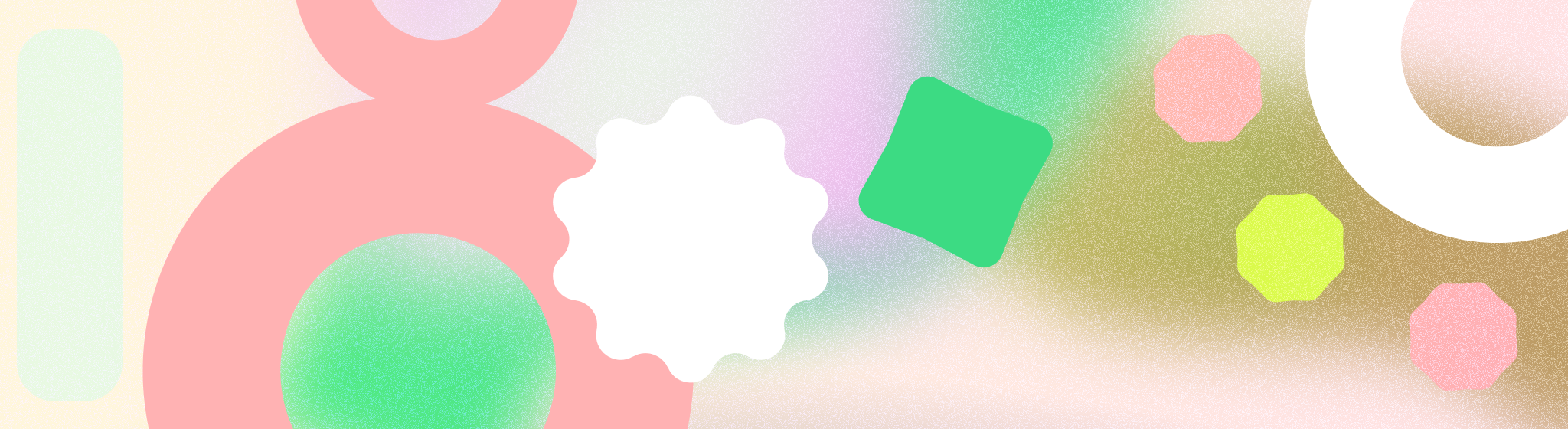
Kunci sandi adalah pengganti sandi yang lebih aman dan lebih praktis. Dengan kunci sandi, pengguna dapat login ke aplikasi dan situs menggunakan fitur autentikasi bawaan perangkat mereka, seperti sidik jari, wajah, PIN, atau pola. Hal ini memberikan pengalaman login yang lancar, yang membebaskan pengguna dari mengingat {i>password<i}.
Poin utama
Harap perhatikan hal-hal berikut saat menggunakan kunci sandi:
- Gunakan Credential Manager API untuk mendukung kunci sandi di produk Anda. Pengelola Kredensial menggabungkan semua metode login Anda, termasuk kunci sandi, sandi, dan solusi login gabungan, sehingga Anda tidak perlu mencantumkan semua opsi login di awal.
- Mendukung kunci sandi sebagai metode login default.
- Memperkenalkan kunci sandi pada saat yang tepat—selama pembuatan akun, selama akun pemulihan, setelah masuk dengan {i>password<i}, dan dalam pengaturan akun—untuk mendorong keterlibatan dan adopsi pengguna
- Menyediakan bagian khusus dalam menu setelan produk untuk mengelola kunci sandi, termasuk opsi untuk menghapusnya
- Pastikan informasi tentang kunci sandi tetap konsisten di seluruh produk untuk membantu pengguna mempelajari metode login baru ini
- Gunakan ikon kunci sandi yang disediakan oleh Google untuk membuat pengalaman login yang konsisten di Android
Memulai
Untuk pengalaman login yang lebih mudah dan aman, gunakan kunci sandi di produk Anda. Kunci sandi mengurangi kebutuhan akan sandi, memberikan pengalaman pengguna yang sederhana, dan lebih tahan terhadap kerentanan keamanan seperti {i>phishing <i}atau {i>password<i}.
Berikut beberapa perjalanan pengguna umum saat produk Anda dapat memperkenalkan kunci sandi. Anda dapat menemukan detail selengkapnya di bagian berikut dalam dokumen ini:
- Membuat dan menyimpan kunci sandi untuk pengguna baru dan lama
- Login dengan kredensial yang disimpan
- Kelola kunci sandi di setelan aplikasi atau situs
Perhatikan prinsip UX berikut saat mendesain pengalaman login dengan kunci sandi:
- Prioritaskan kemudahan: Minimalkan jumlah langkah yang diperlukan untuk mendaftar atau login dan pertahankan persyaratan untuk melakukannya dengan mudah
- Bersikap transparan: Sampaikan dengan jelas data yang Anda kumpulkan dan alasannya
- Berikan kontrol kepada pengguna: Izinkan pengguna mengisi detail opsional nanti
Gunakan Credential Manager API untuk mendukung kunci sandi di produk Anda. Pelajari panduan implementasi untuk mempelajari cara mengintegrasikan API ini.
Membuat dan menyimpan kunci sandi
Sebaiknya promosikan pembuatan kunci sandi dengan cara berikut:
- Pengguna baru: Mempromosikan pembuatan kunci sandi selama pembuatan akun
- Pengguna lama: Mempromosikan pembuatan kunci sandi selama pemulihan akun, setelah login dengan sandi, dan dalam setelan akun, tempat pengguna sudah berada dalam pola pikir pengelolaan akun
- Pesan yang konsisten: Pertahankan kata-kata dan desain yang konsisten dalam perintah pembuatan kunci sandi di seluruh produk Anda
Momen pembuatan akun
Saat membuat akun baru, pengguna sudah memikirkan cara mereka akan login ke akun tersebut di masa mendatang. Ini adalah kesempatan yang baik untuk memperkenalkan kunci sandi dan menjelaskan bagaimana kunci sandi lebih mudah dan aman untuk login.
Android 15 menyederhanakan pembuatan kunci sandi, membuatnya menjadi alur sekali ketuk.
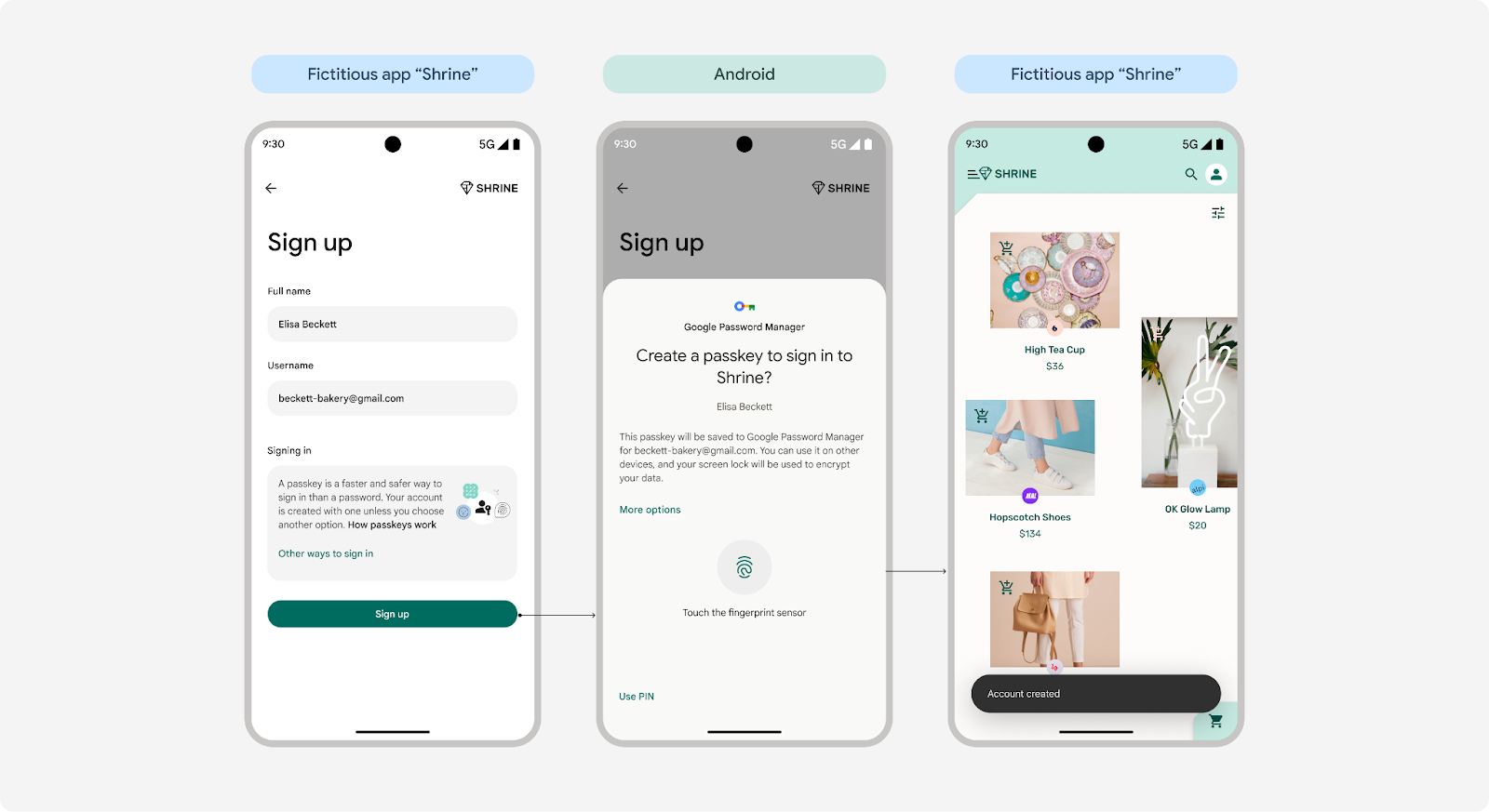 Pembuatan kunci sandi sekali ketuk di Android 15
Pembuatan kunci sandi sekali ketuk di Android 15
Pengguna di Android 14 dan yang lebih lama akan terus menggunakan alur dua ketuk.
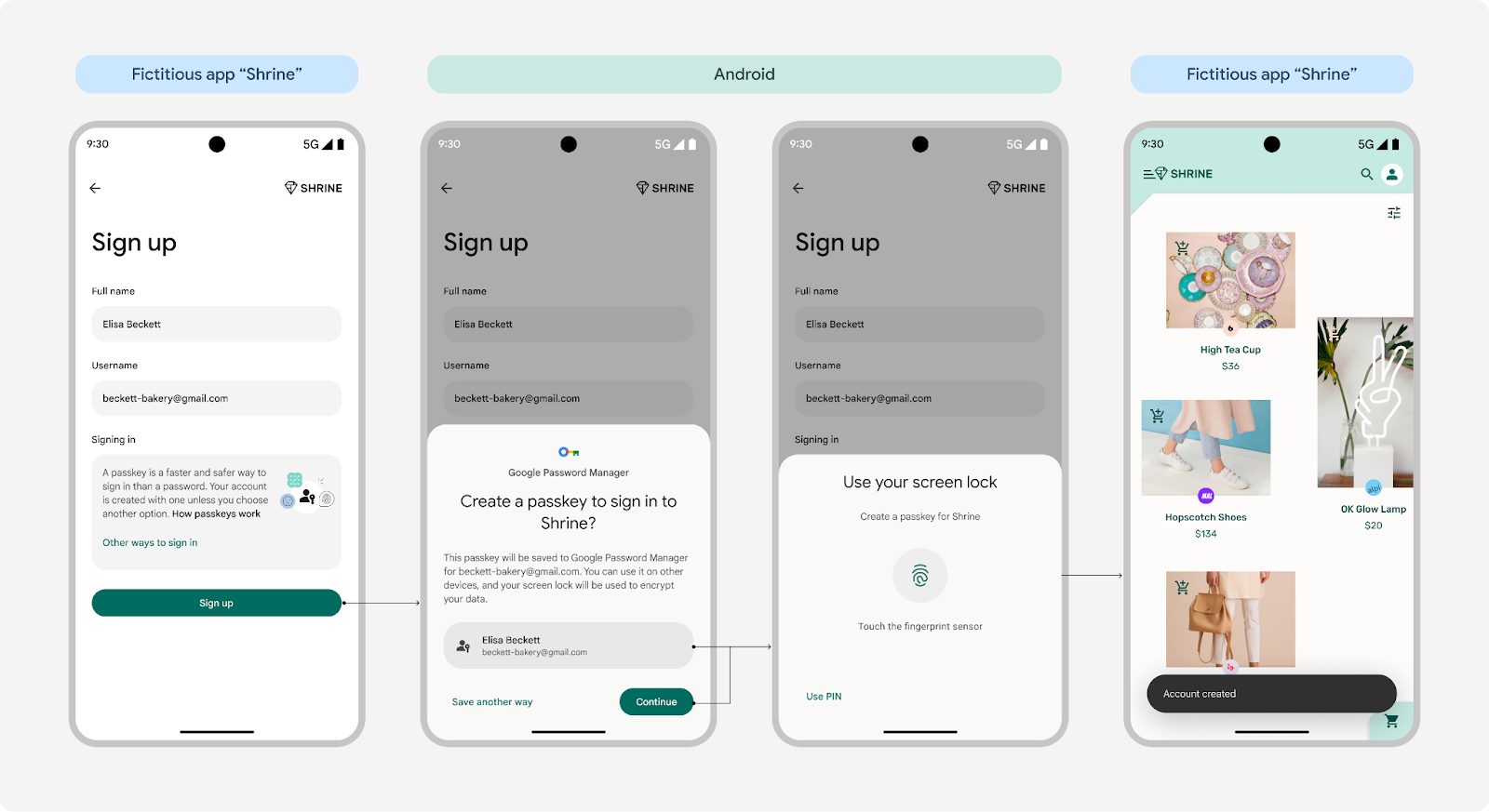 Pembuatan kunci sandi dengan dua ketukan di Android 14 dan yang lebih lama
Pembuatan kunci sandi dengan dua ketukan di Android 14 dan yang lebih lama
Jadikan kunci sandi sebagai cara default bagi pengguna untuk mendaftar
Saat pengguna membuat akun baru, prioritaskan kunci sandi sebagai opsi default untuk pembuatan akun. Namun, pastikan pengguna dapat menggunakan opsi login alternatif jika mereka mau.
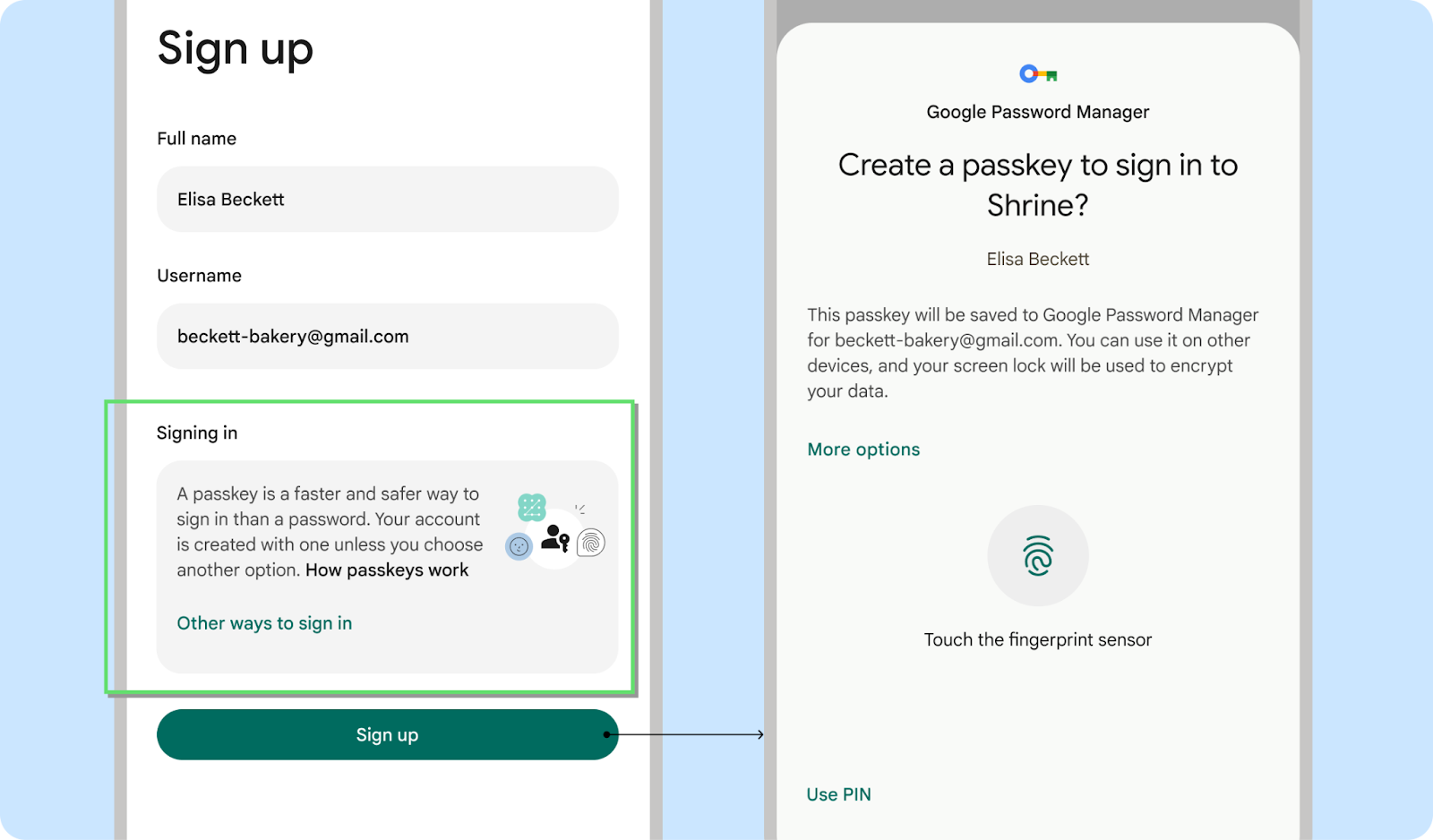
Anjuran

Anjuran
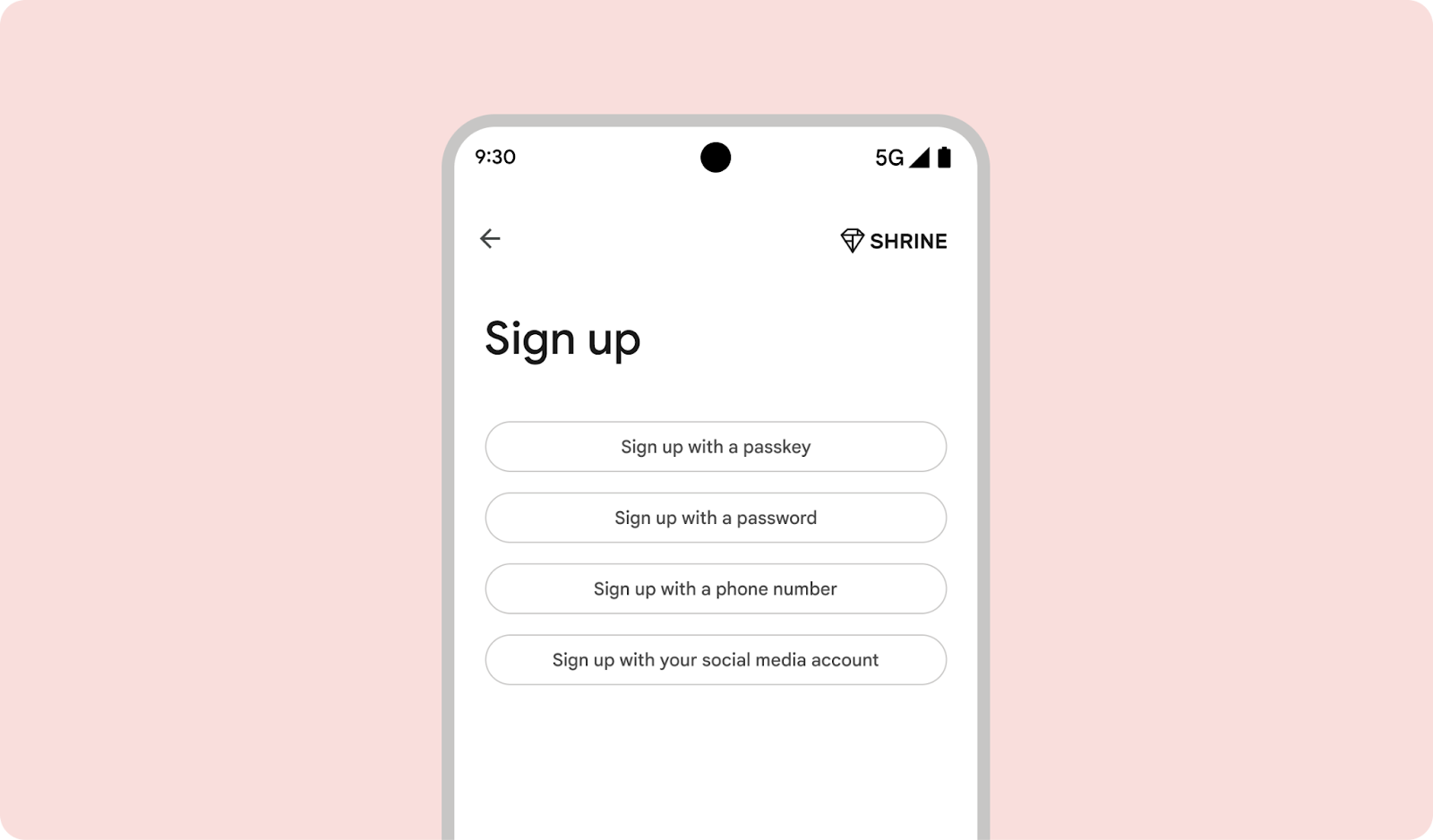
Larangan
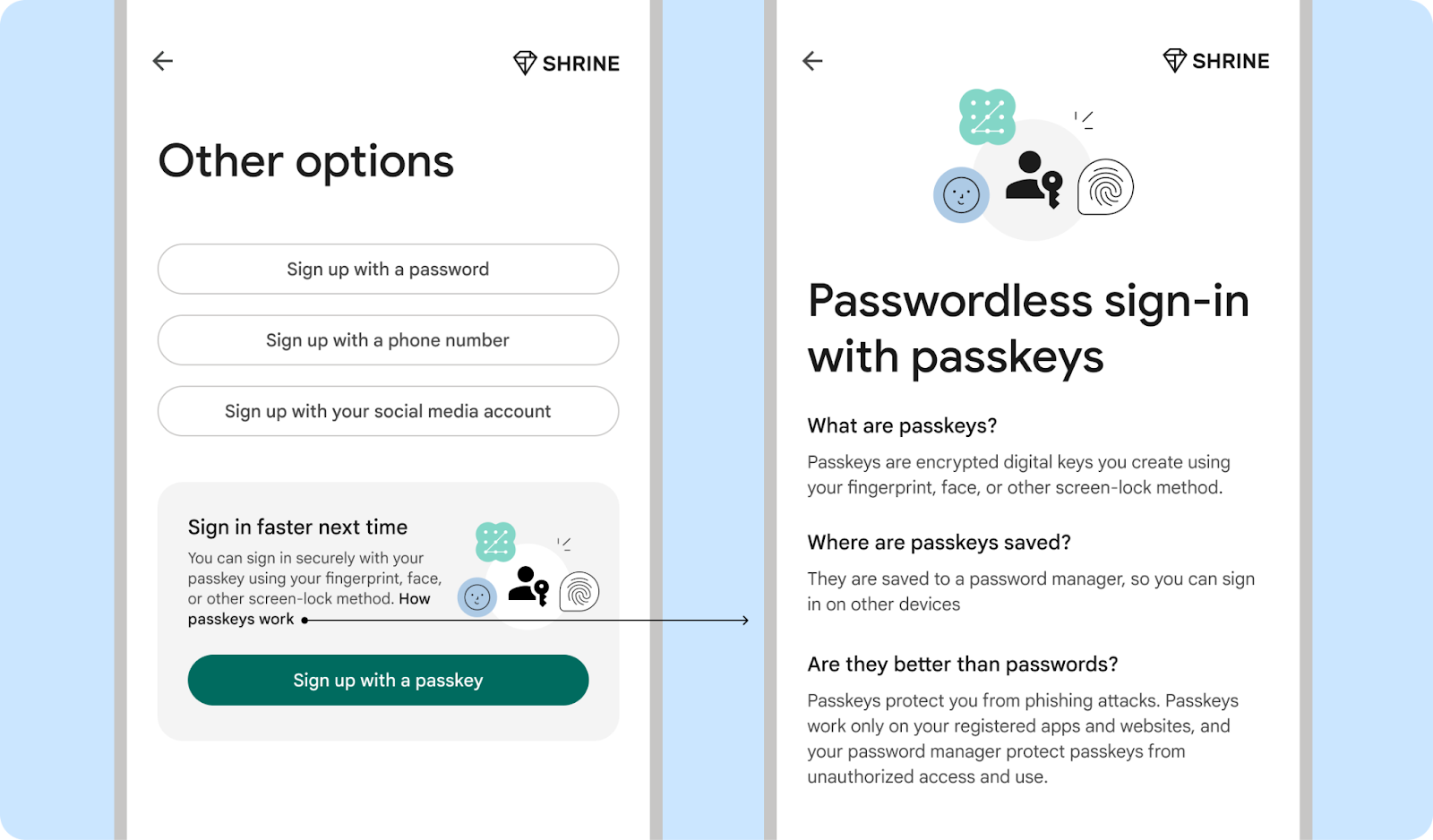
Anjuran
Momen pemulihan akun
Pengguna yang mencoba memulihkan akun mereka menggunakan sandi lama dan gagal mungkin lebih cenderung menggunakan kunci sandi.
Minta pengguna untuk membuat kunci sandi saat mereka mereset sandinya
Dorong pengguna untuk membuat kunci sandi saat mereka mencoba mereset sandi. Pada saat ini, pengguna mengalami rasa frustrasi dan ketidaknyamanan karena lupa sandi, sehingga mereka lebih menerima keamanan dan kemudahan yang ditawarkan kunci sandi. Pertimbangkan untuk meminta pengguna membuat kunci sandi untuk kasus penggunaan pemulihan akun lainnya.
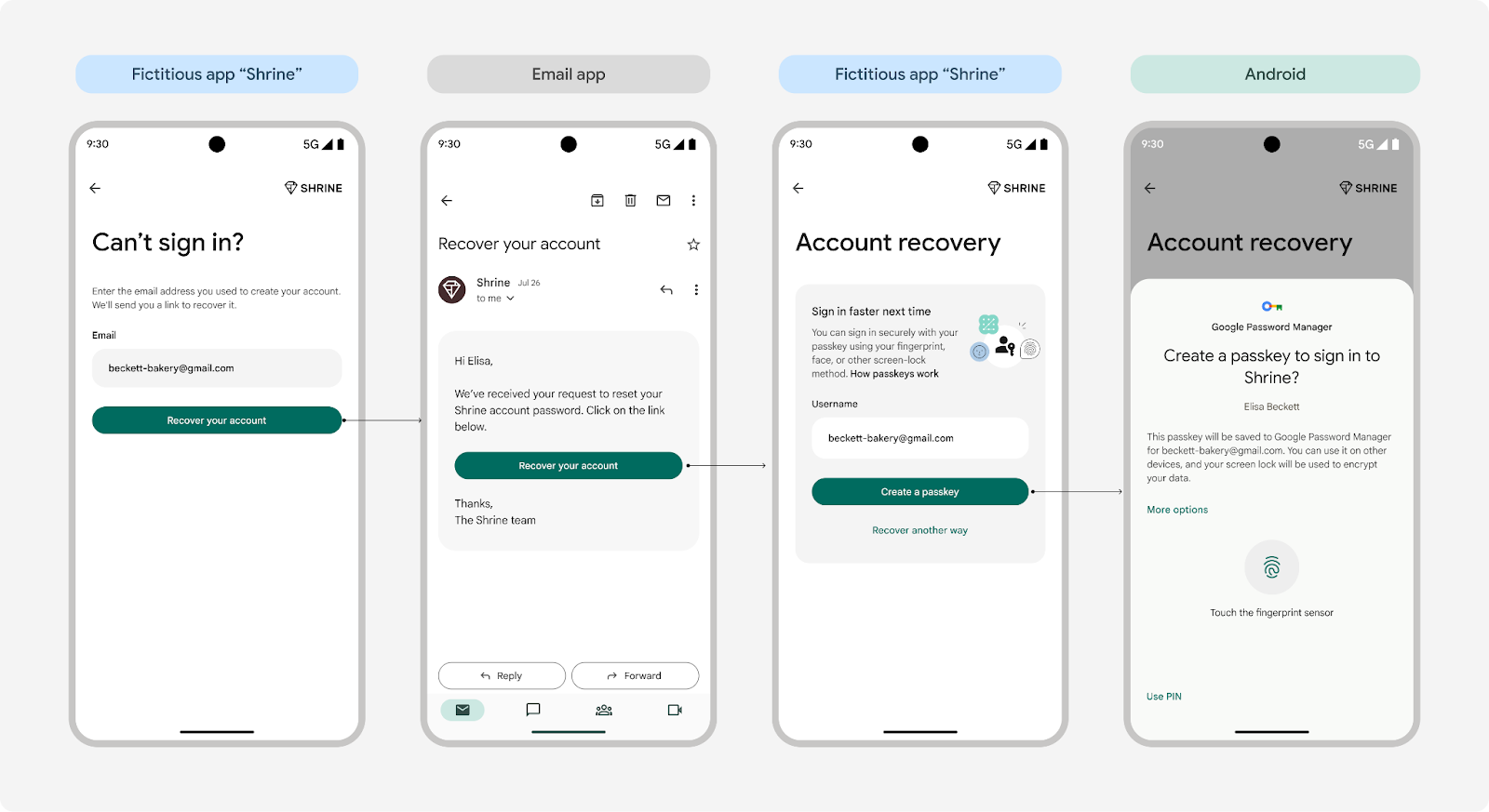 Meminta pengguna untuk membuat kunci sandi saat mereka mereset sandinya
Meminta pengguna untuk membuat kunci sandi saat mereka mereset sandinya
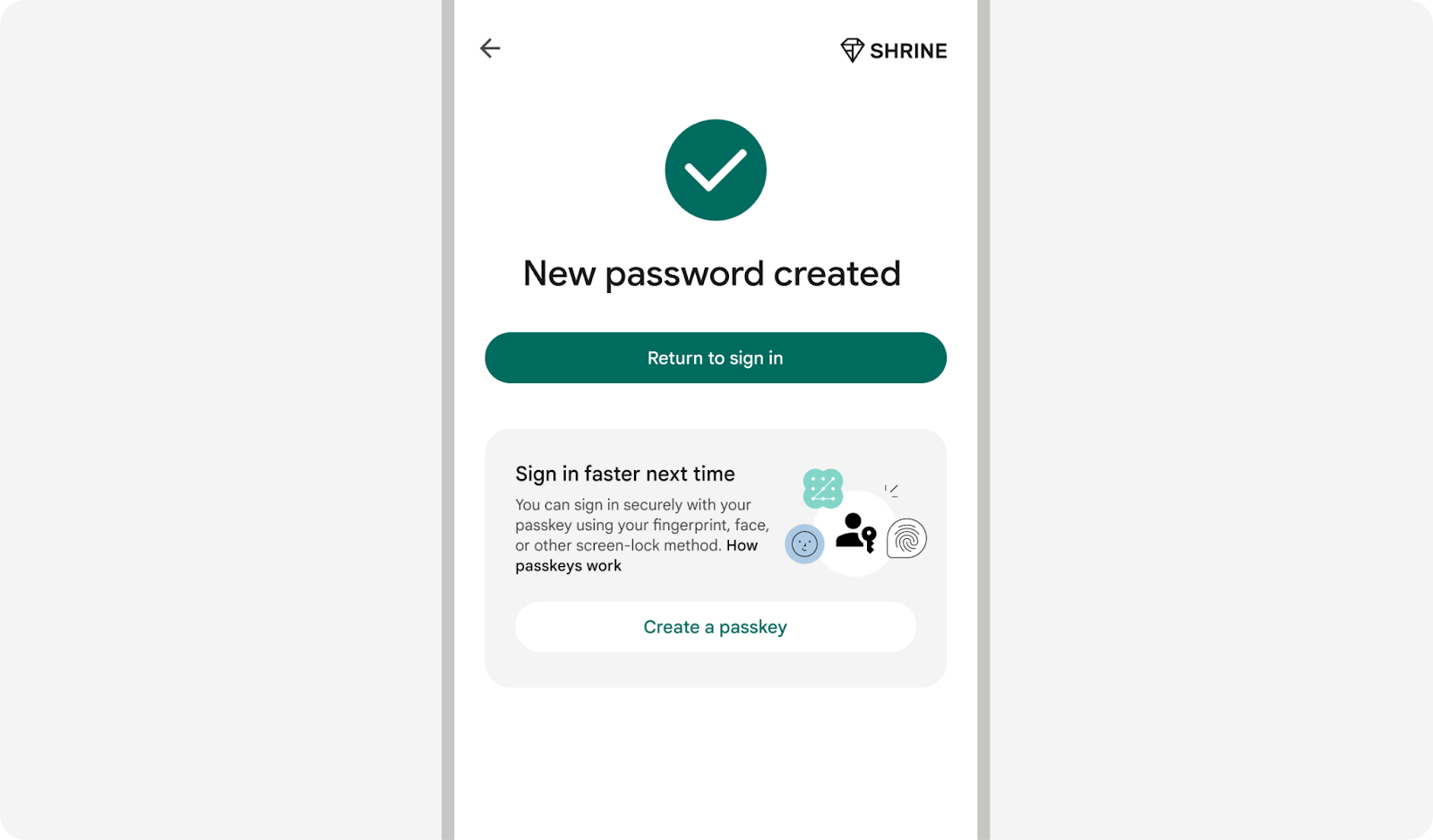 Minta pengguna untuk membuat kunci sandi di akhir reset sandi karena pengguna mungkin merasa
membuat dan menyimpan sandi baru memakan waktu.
Minta pengguna untuk membuat kunci sandi di akhir reset sandi karena pengguna mungkin merasa
membuat dan menyimpan sandi baru memakan waktu.
Memandu pengguna cara memperbaiki masalah pada kunci sandi mereka
Saat pengguna meminta bantuan untuk memperbaiki masalah terkait kunci sandi mereka, tambahkan langkah-langkah pemecahan masalah atau link ke artikel pusat bantuan kami.
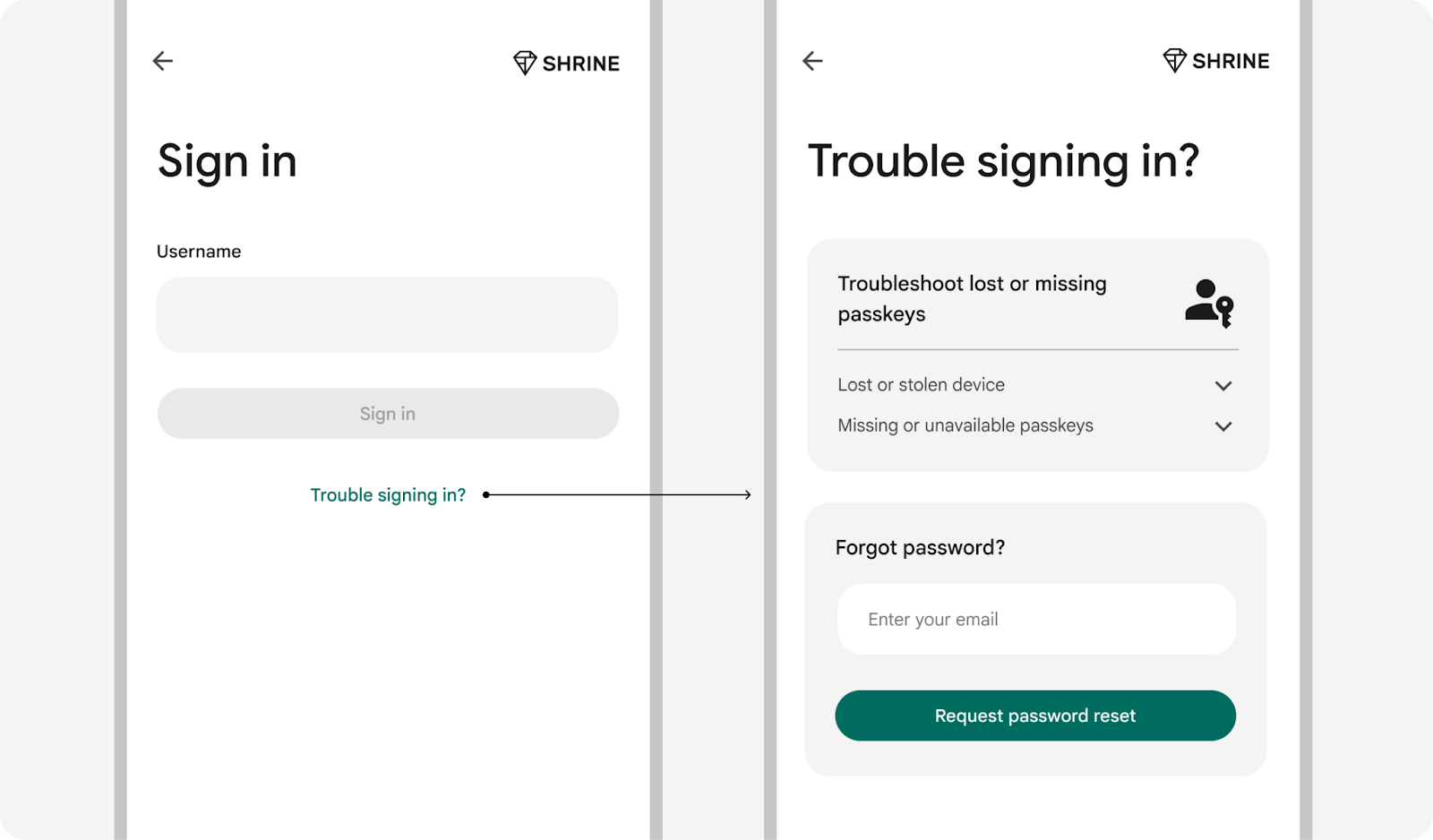
Segera setelah login dengan sandi
Pengguna dapat lupa sandi mereka, yang menyebabkan pengguna merasa frustrasi selama login. Untuk mencegah hal ini, dorong mereka untuk membuat kunci sandi segera setelah menandatangani menggunakan {i>password<i} atau metode lain.
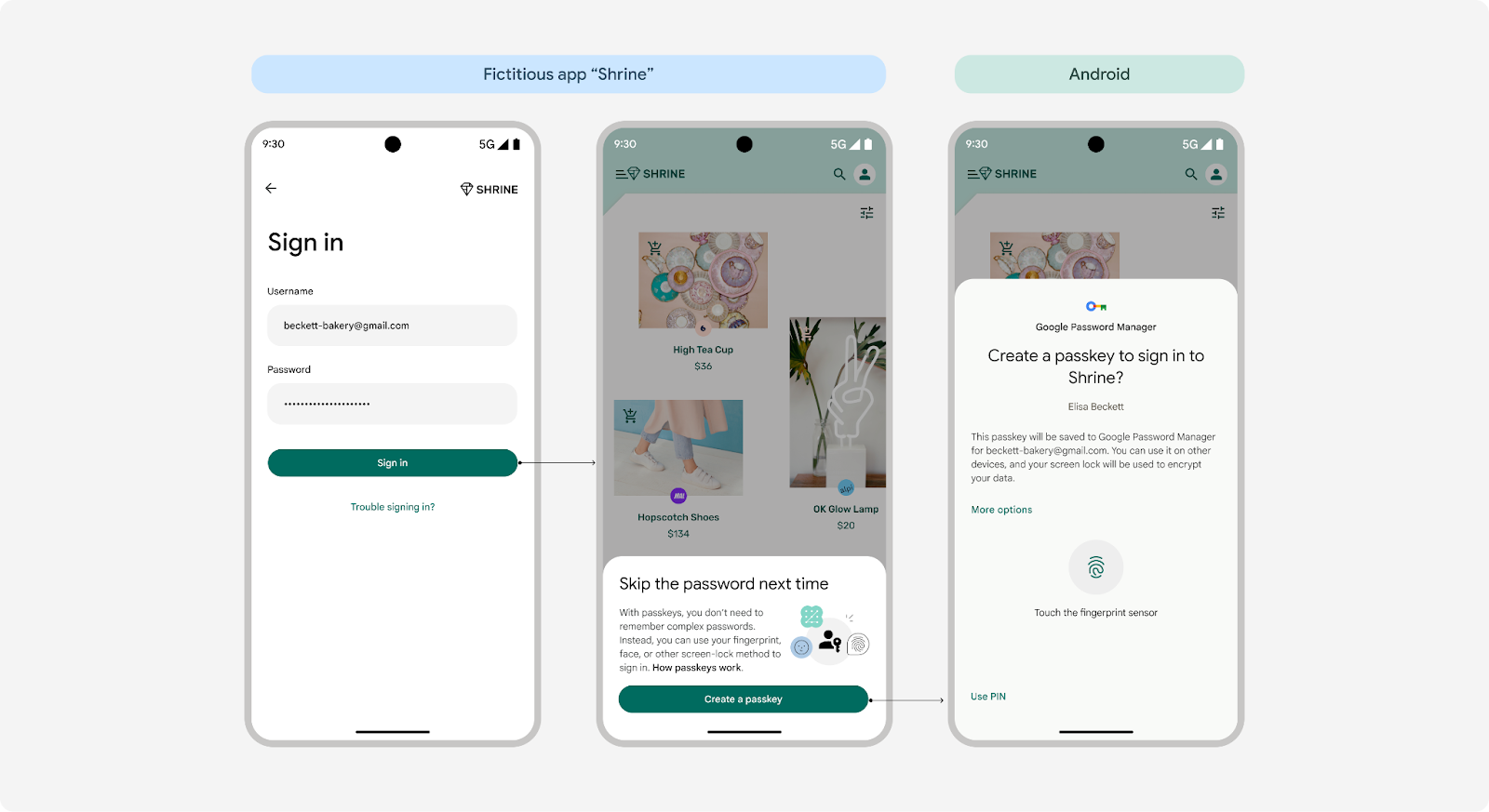 Tampilkan perintah kunci sandi segera setelah login dengan sandi atau
.
Tampilkan perintah kunci sandi segera setelah login dengan sandi atau
.
Momen pengelolaan akun
Untuk akun yang sudah ada dengan sandi atau metode login lainnya, tampilkan perintah kunci sandi di setelan akun untuk membantu pengguna mengupgrade ke kunci sandi. Pastikan bahwa pengguna tidak membuat kunci sandi duplikat untuk nama pengguna yang sama dalam pengelola sandi.
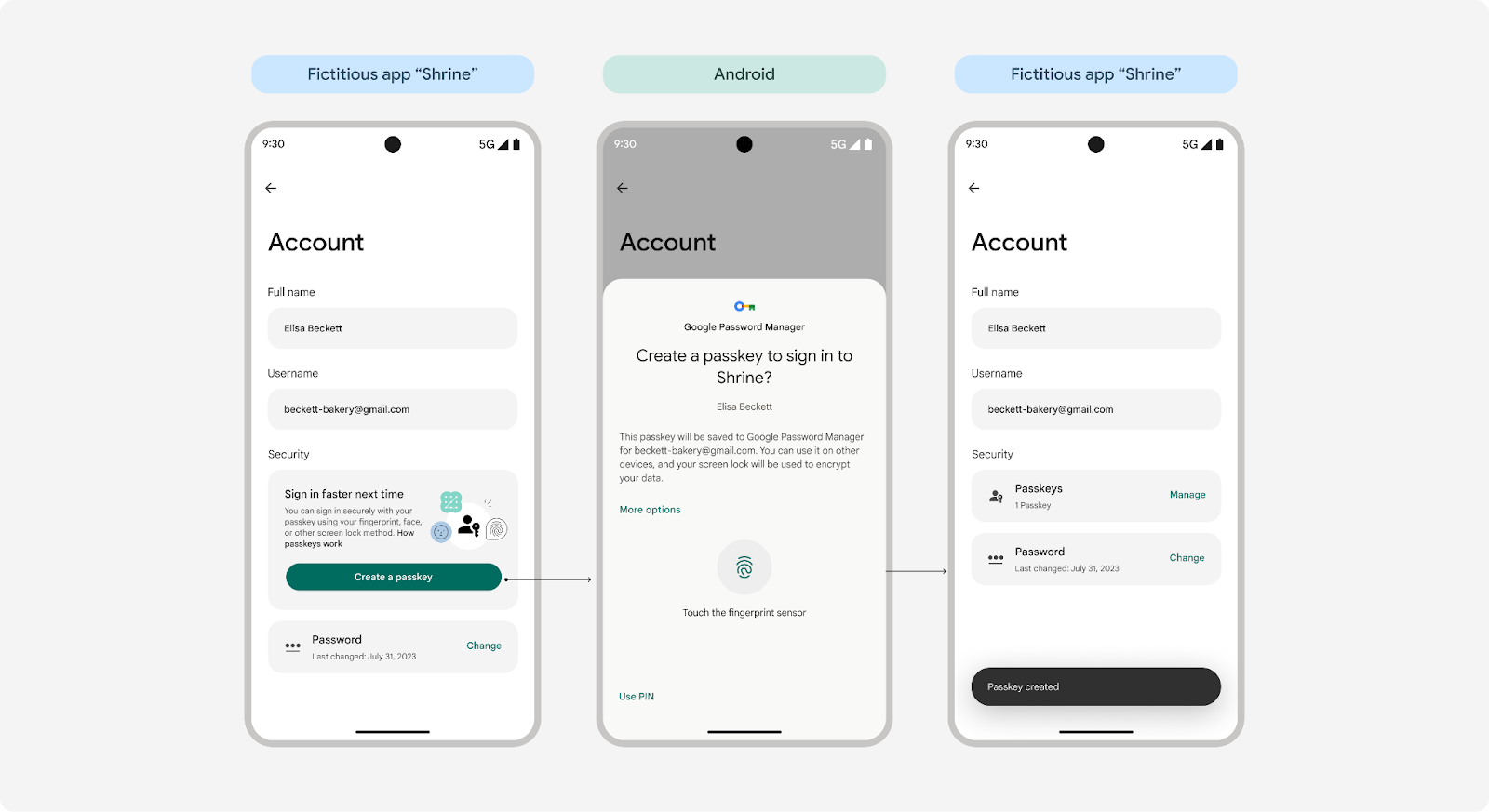
Panduan desain konten: Memperkenalkan kunci sandi kepada pengguna
Dengan memprioritaskan kejelasan, kesederhanaan, dan manfaat pengguna, Anda dapat mendorong adopsi kunci sandi. Ikuti panduan ini untuk menciptakan pengalaman pengguna yang lebih lancar saat memperkenalkan kunci sandi di produk Anda.
Menyoroti manfaat utama kunci sandi sebelum pembuatan kunci sandi
Karena kunci sandi adalah metode login baru, Anda harus menjelaskan manfaatnya kepada pengguna dengan jelas dan ringkas sebelum meminta mereka untuk membuatnya. Fokus pada manfaat, dan mengintegrasikan elemen visual seperti ikon kunci sandi, sidik jari, atau akan meningkatkan pemahaman dan mengurangi pengabaian.
Riset kami menunjukkan bahwa pengguna menghargai kecepatan, kesederhanaan, dan keamanan. Sempurnakan untuk menekankan hal yang paling penting bagi pengguna saat login dan menggunakan produk Anda.
Gunakan bahasa yang sudah dikenal dan penjelasan sederhana, serta jangan terlalu menjelaskan teknologi
Kunci sandi adalah teknologi canggih di balik pengalaman yang sudah dikenal. Saat memperkenalkan "kunci sandi", beri tahu pengguna bahwa kunci sandi memungkinkan mereka login dengan aman hanya dengan menggunakan kunci layar mereka–dengan cara yang sama seperti membuka kunci perangkat mereka, baik dengan sidik jari, wajah, PIN, atau metode lainnya.
Memanfaatkan pengalaman keamanan yang familier ini mengurangi kecemasan dalam penggunaan, dan memperjelas pengalaman yang akan dialami pengguna akan mengurangi ketidakpastian. Pengguna yang membutuhkan lebih banyak informasi dapat mencari tahu lebih lanjut.
Sertakan istilah "kunci sandi", tetapi jangan jadikan itu sebagai fokus utama desain konten Anda saat memperkenalkannya
Penggunaan istilah "kunci sandi" memungkinkan pengguna melakukan pendidikan mandiri dan membangun pengakuan. Tujuan industri telah selaras dalam menggunakan istilah ini dalam implementasi di seluruh platform, dan banyak organisasi memublikasikan penjelasan yang lebih dalam tentang teknologi, mengurangi kebutuhan akan setiap produk untuk melakukannya. Karena ini adalah istilah baru, hindari membanjiri pengguna dengan menempatkannya di posisi terdepan saat pertama kali memperkenalkan kunci sandi.
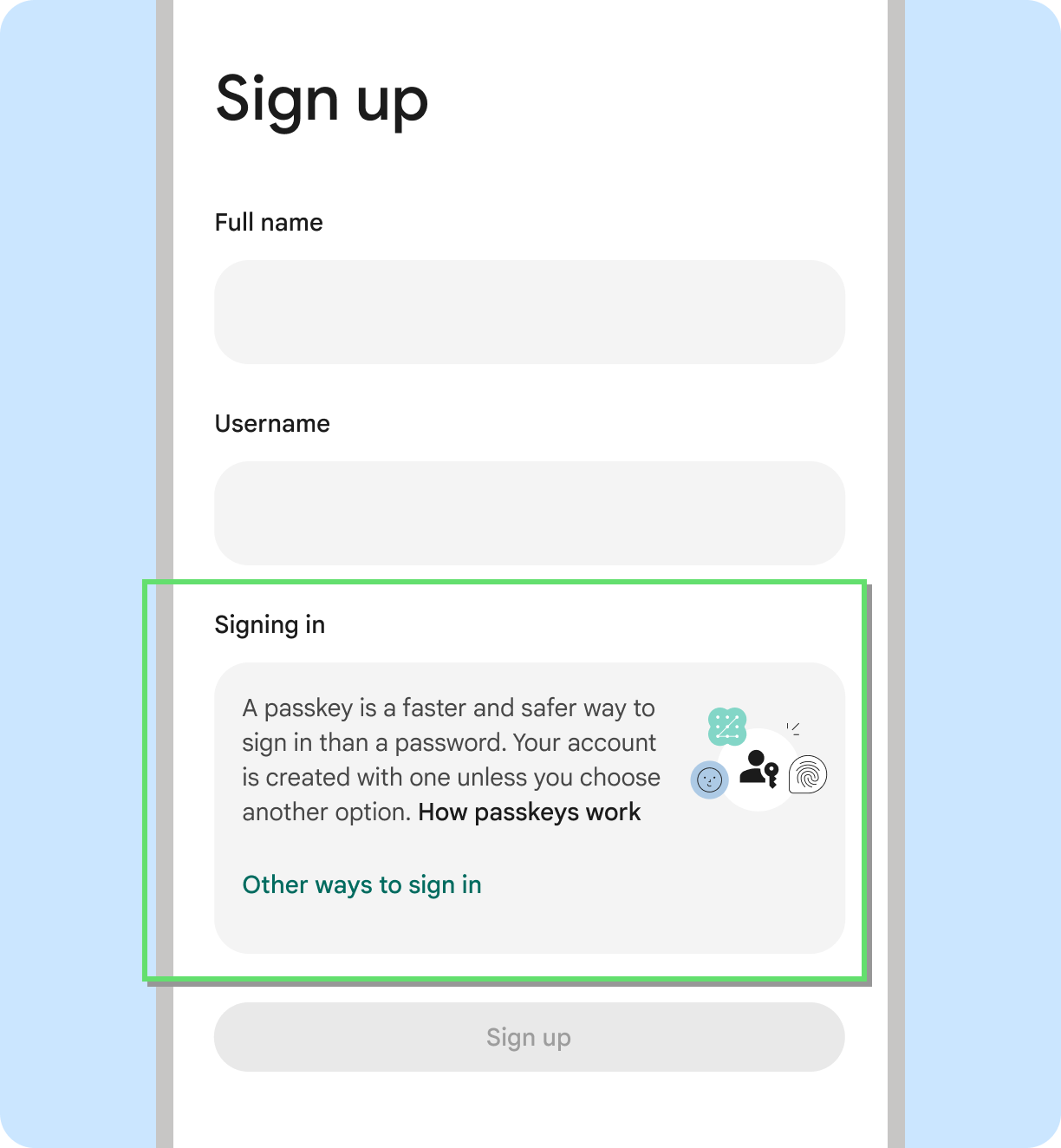
Anjuran
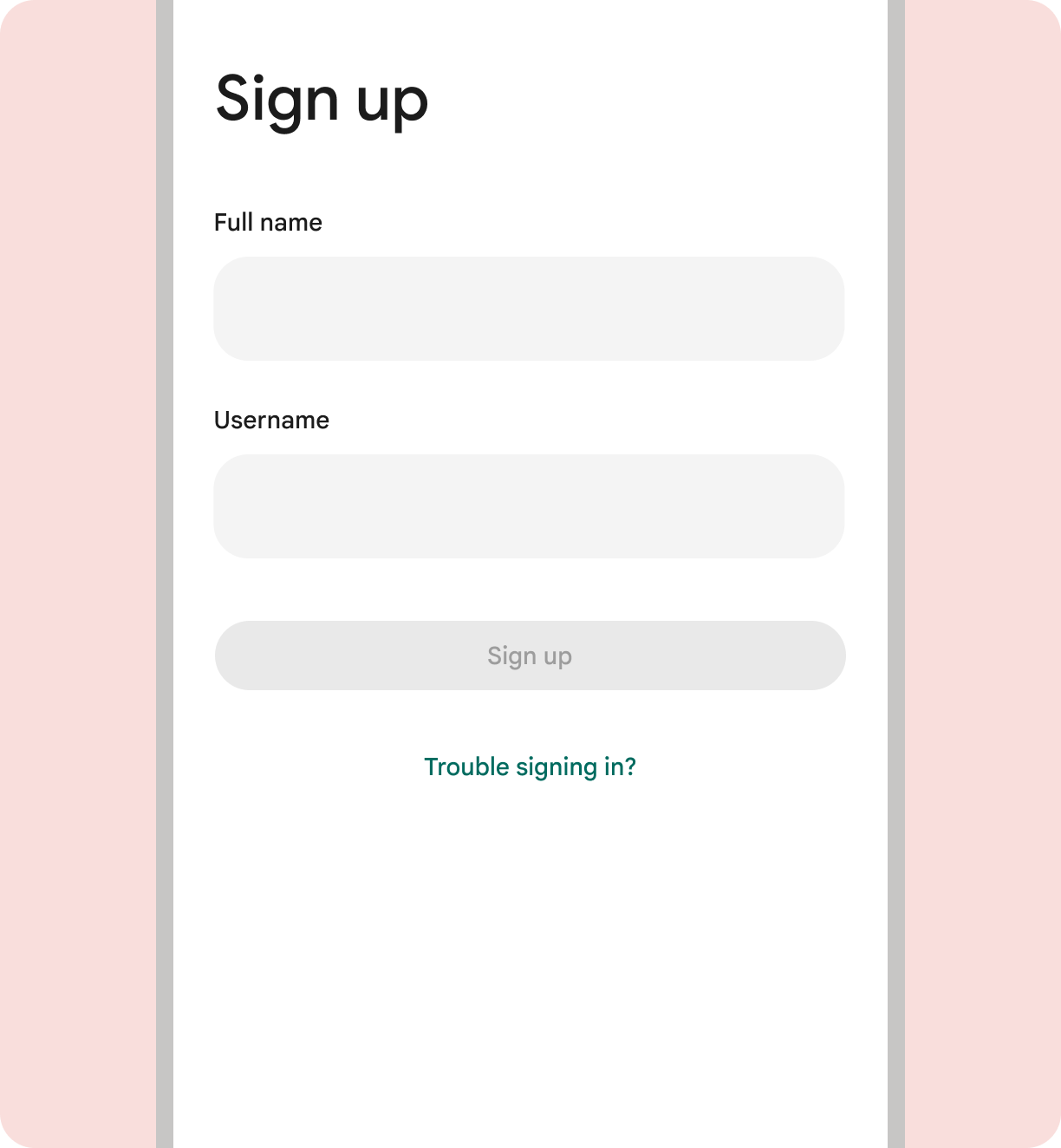
Larangan
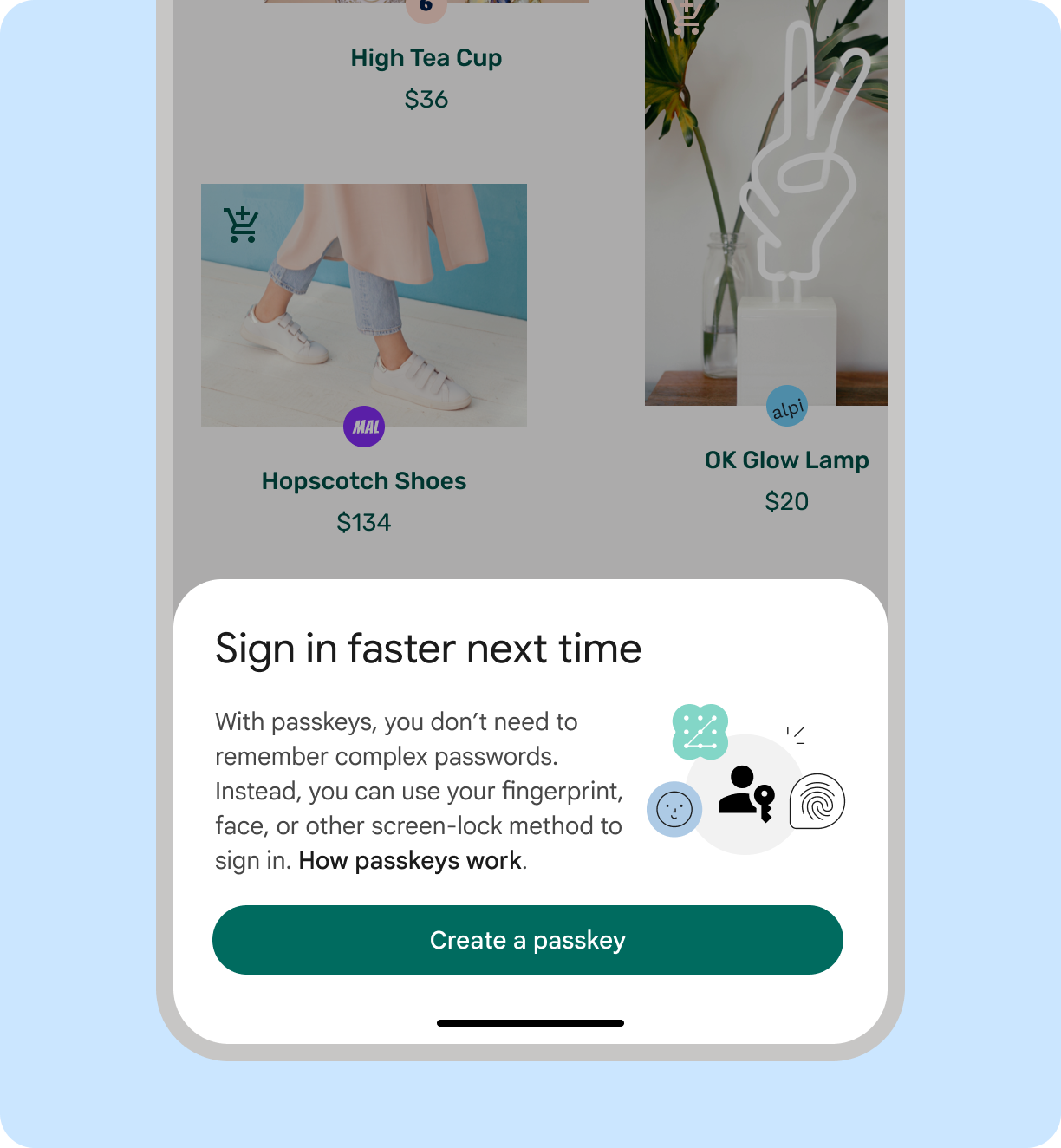
Anjuran
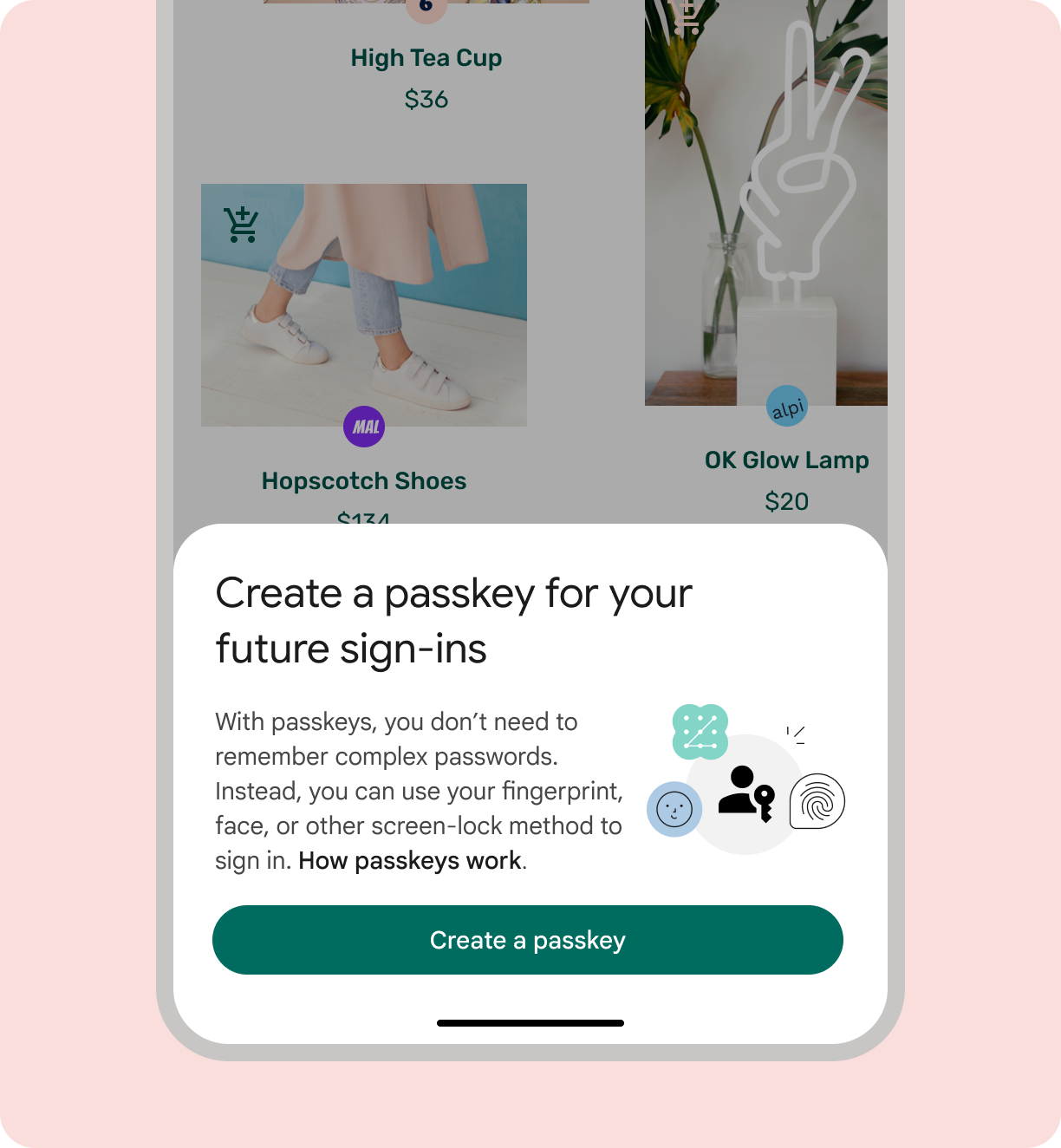
Larangan
Minta pengguna memilih "Buat kunci sandi"
Saat mengundang pengguna untuk mulai menggunakan kunci sandi, sebaiknya ucapkan, "Buat kunci sandi". Hal ini konsisten dengan layar API yang dimiliki oleh platform. Hanya satu kunci sandi dibuat pada satu waktu. Serupa dengan sandi, kunci sandi bukanlah kata benda yang tepat. Mereka tidak ditulis dalam huruf kapital dan umumnya dilengkapi dengan artikel seperti "a". Saat mengacu pada lebih dari satu kunci sandi, kata tersebut dapat dibuat jamak.
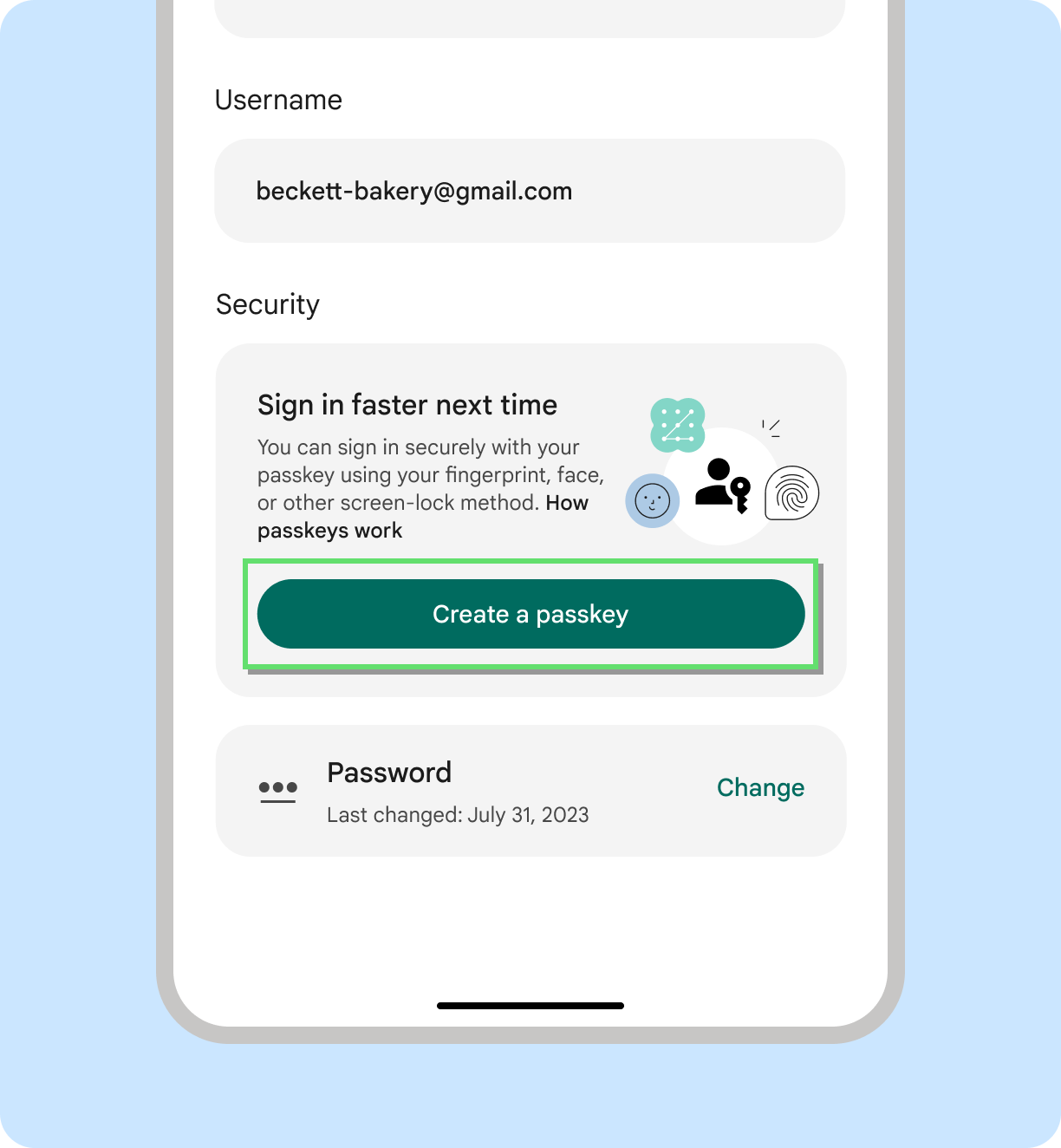
Anjuran
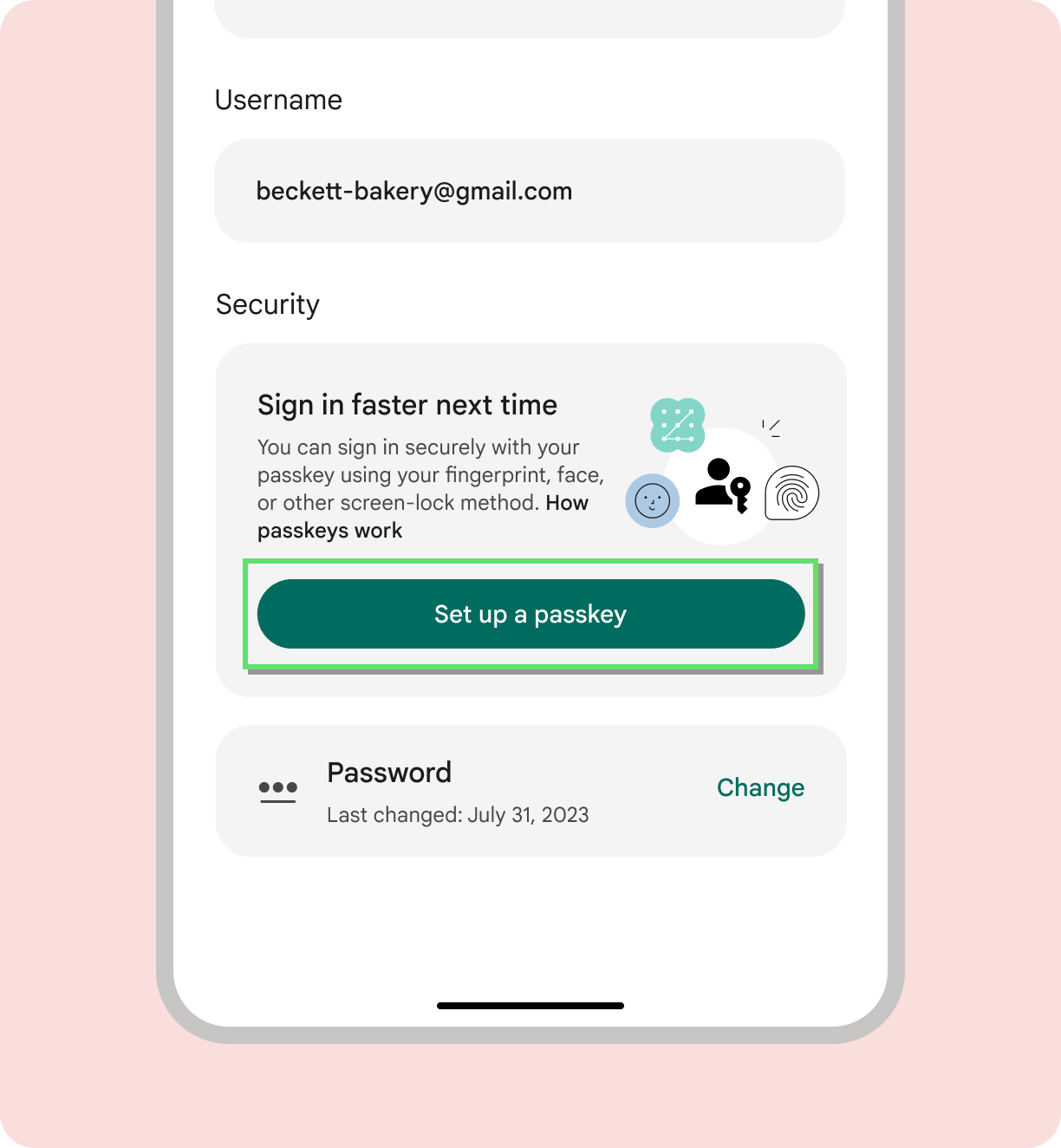
Larangan
Menggunakan "Simpan" saat menyampaikan tempat kunci sandi disimpan
Pengguna dapat memilih tempat untuk menyimpan kunci sandi mereka, seperti di pengelola sandi. Saat memilih pengelola sandi tertentu untuk penyimpanan kunci sandi mereka, kami Sebaiknya ucapkan "Simpan kunci sandi ke [password_manager_name]".
Menyampaikan status pembuatan kunci sandi kepada pengguna
Selalu berikan informasi kepada pengguna tentang apa yang terjadi selama pembuatan akun. Ini meningkatkan kepercayaan pengguna terhadap kunci sandi dan produk secara keseluruhan.
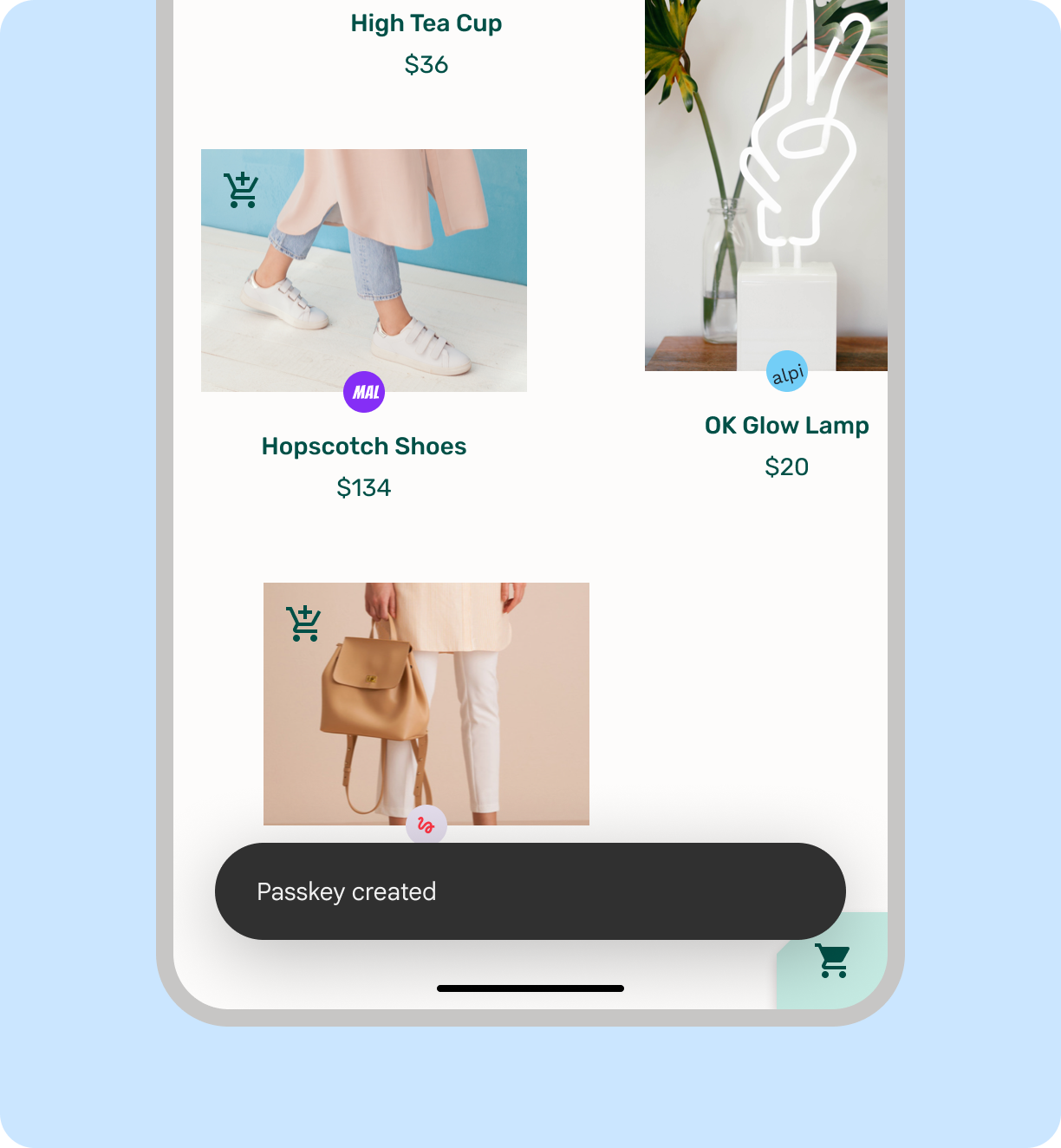
Anjuran
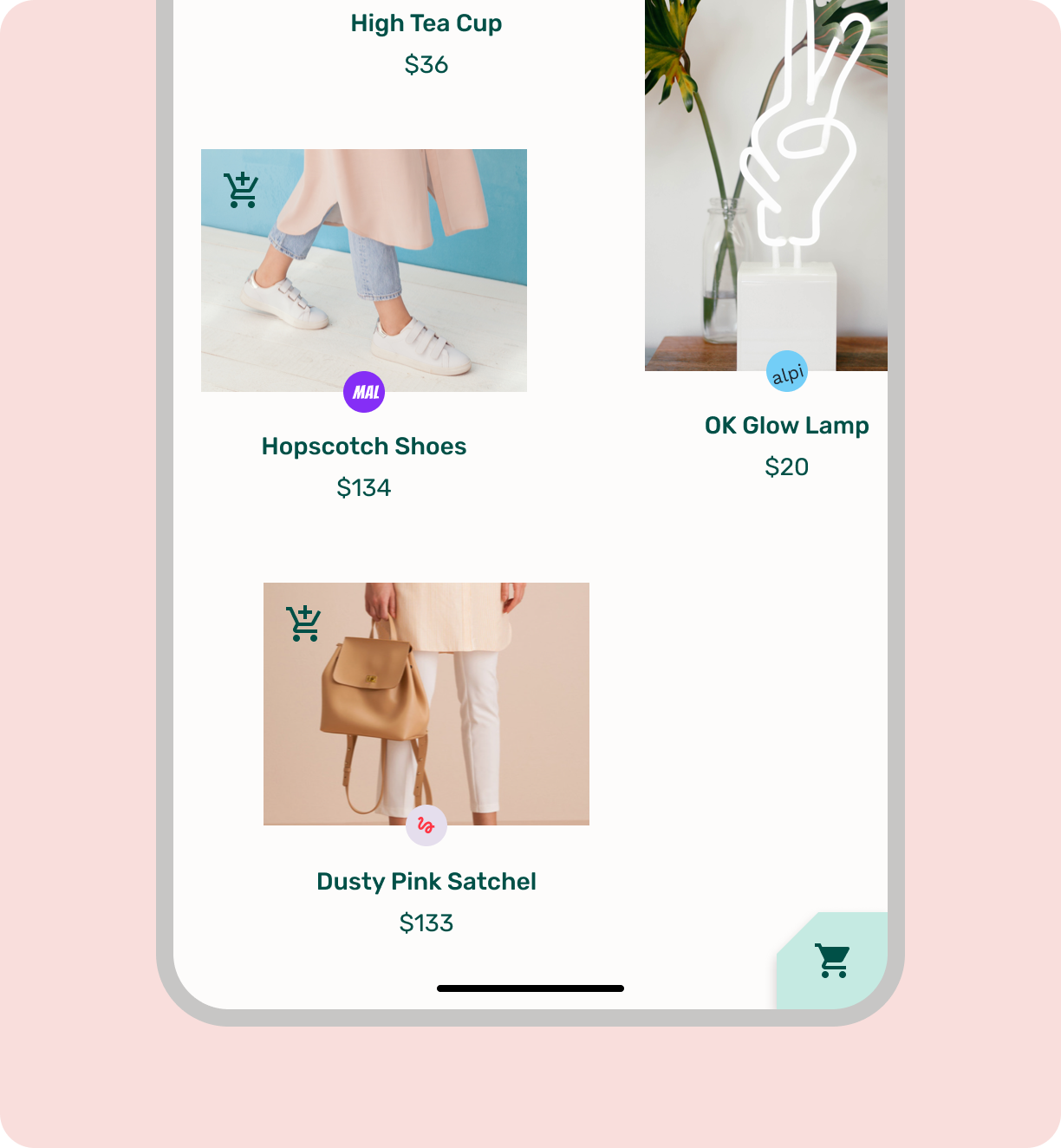
Larangan
Login dengan kredensial yang disimpan
Credential Manager API menampilkan layar pemilih akun yang menunjukkan kepada pengguna daftar akun yang tersedia saat mereka login ke produk Anda.
- Jika hanya memiliki satu akun, pengguna dapat langsung login dengan layar terkunci di Android 15; di Android 14 dan yang lebih lama, mereka akan mengonfirmasi informasi akun sebelum menggunakan kunci layarnya untuk login.
- Jika pengguna memiliki beberapa akun, mereka terlebih dahulu memilih akun yang diinginkan dan lalu gunakan kunci layarnya untuk login dengan kunci sandi.
Jika pengguna tidak dapat menemukan akun mereka di layar login, mereka dapat mengetuk "Opsi login" atau "Opsi lainnya" untuk alternatif, atau mereka dapat menutup layar untuk memasukkan sandi secara manual atau menggunakan metode tradisional lainnya.
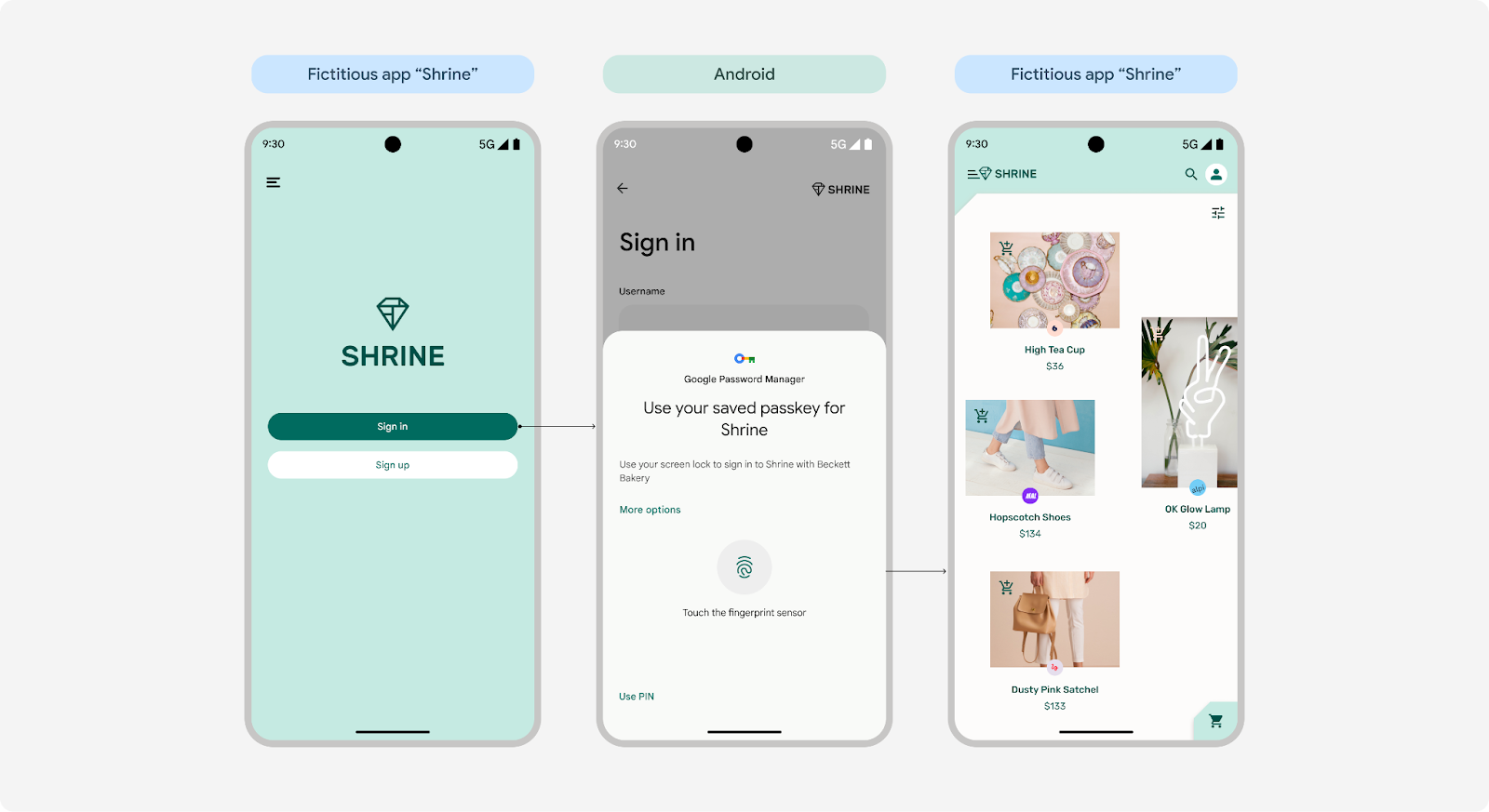 Satu akun di Android 15
Satu akun di Android 15
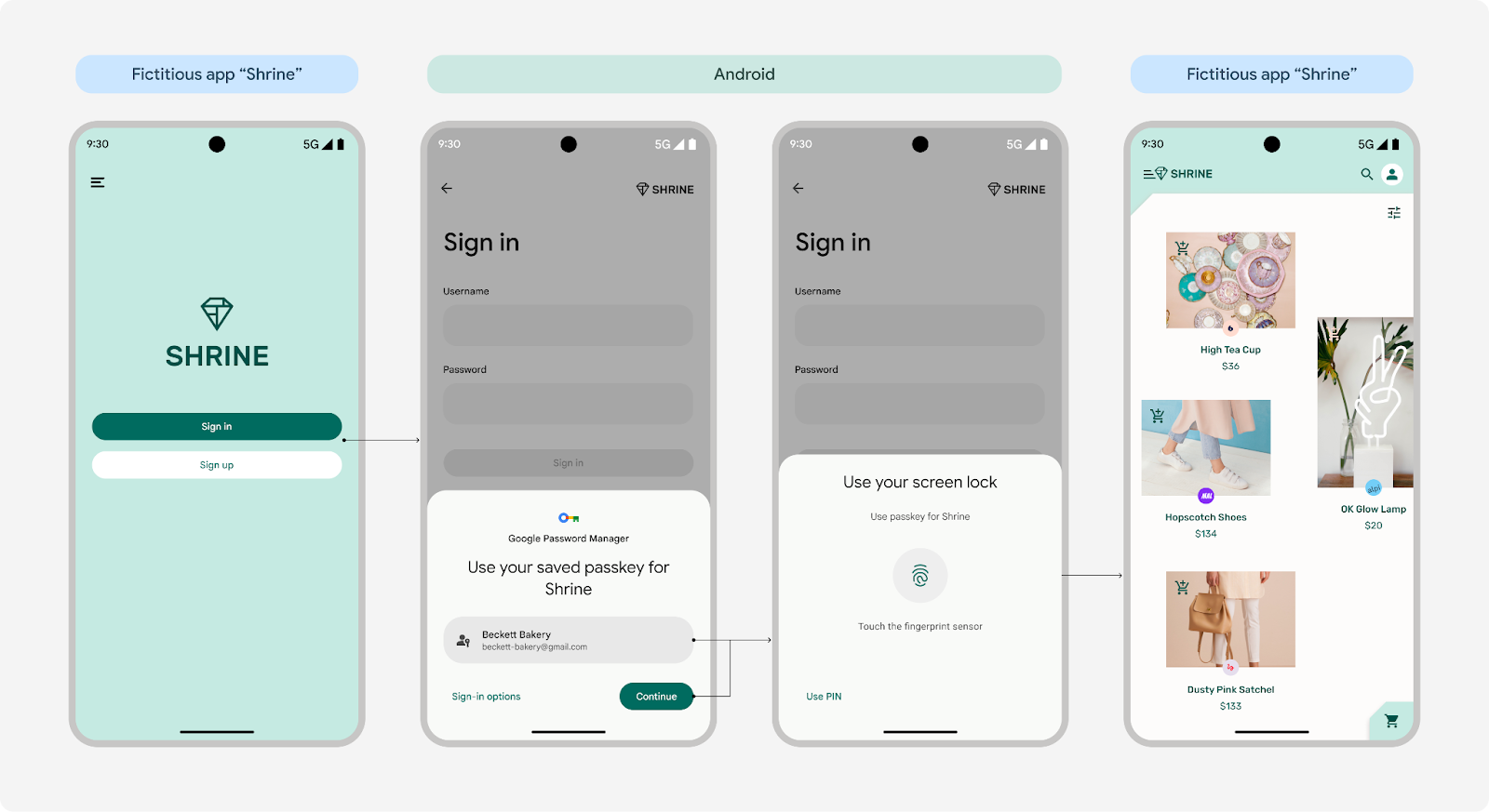 Satu akun di Android 14 dan yang lebih lama
Satu akun di Android 14 dan yang lebih lama
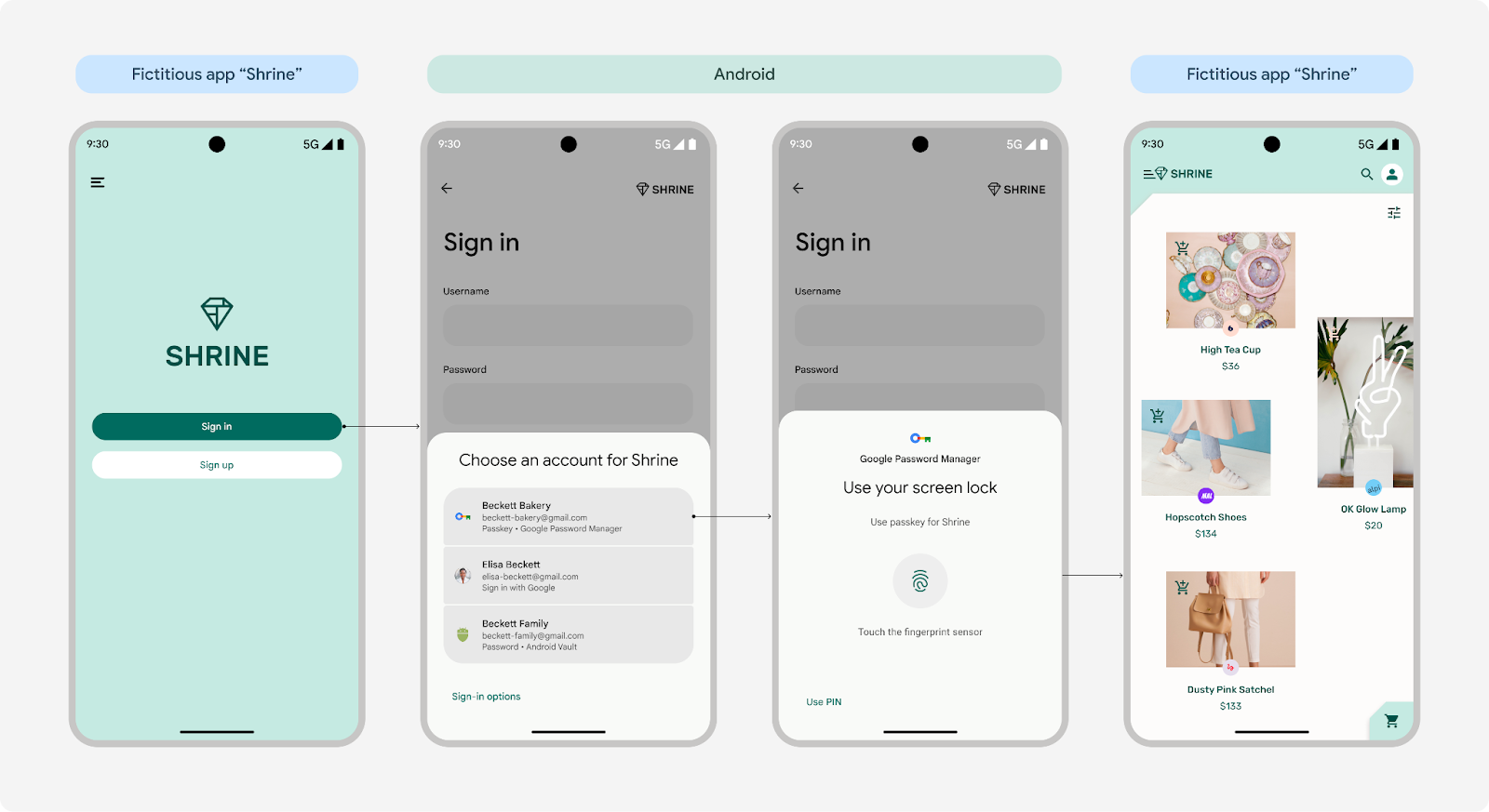 Beberapa akun di semua versi Android
Beberapa akun di semua versi Android
(Branding di layar biometrik hanya tersedia untuk Android 15)
Login terpadu
Credential Manager menggabungkan kunci sandi dengan metode login tradisional seperti sandi dan login gabungan seperti Login dengan Google. Berikut caranya cara kerjanya:
- Android 13 atau yang lebih lama: Kunci sandi dan sandi disimpan ke dan diambil dari Pengelola Sandi Google. Pengguna dapat memulihkan kunci sandi dan sandi mereka di perangkat lain yang didukung Android dengan login menggunakan Akun Google mereka.
- Android 14 dan yang lebih tinggi: Pengelola Kredensial berfungsi dengan semua pengelola sandi yang diaktifkan di perangkat pengguna, termasuk Pengelola Sandi Google. Android sistem mengumpulkan kredensial dari layanan ini dan menampilkannya di yang praktis.
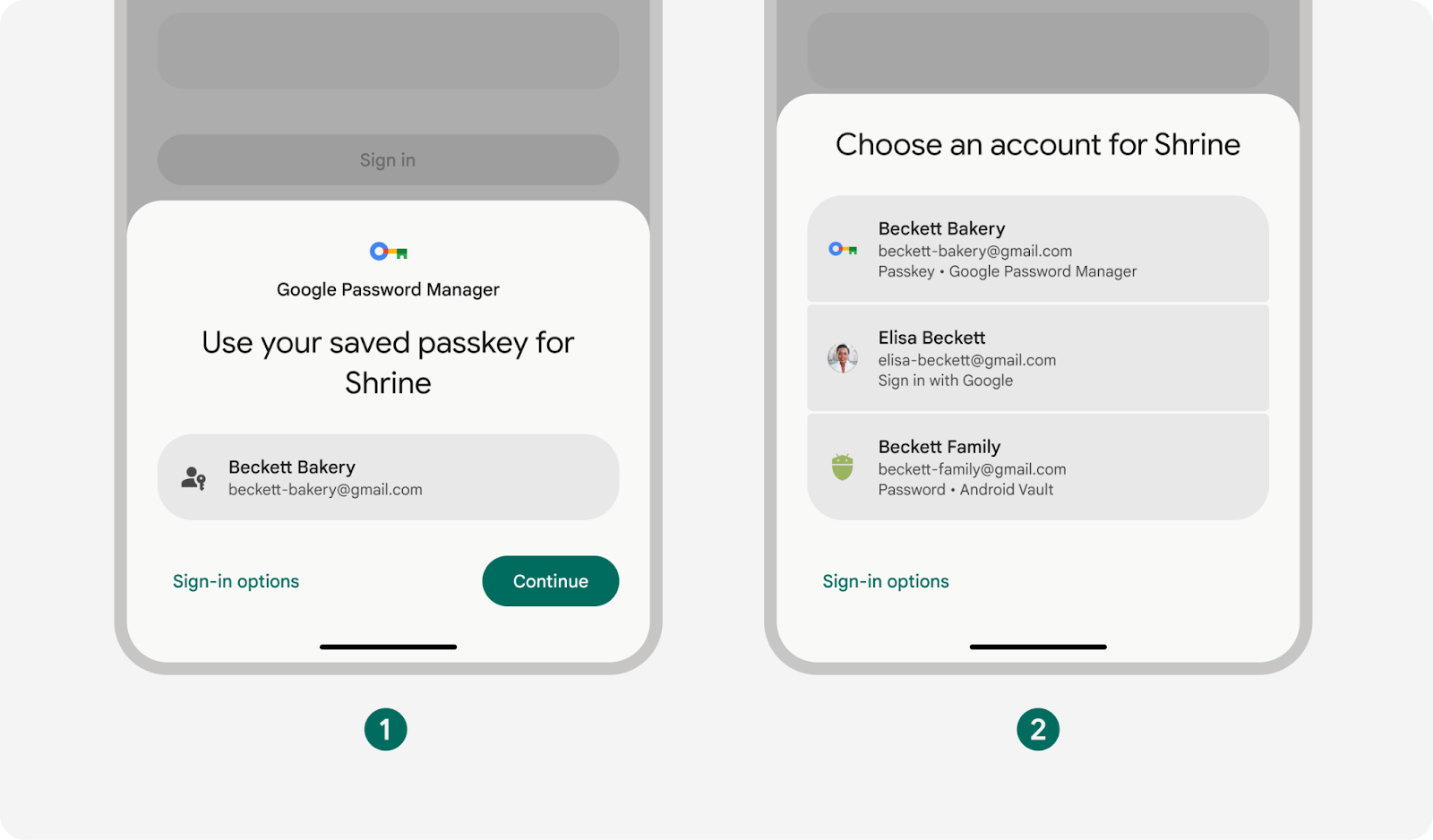
- Satu akun dari Pengelola Sandi Google
- Beberapa akun dari beberapa pengelola sandi
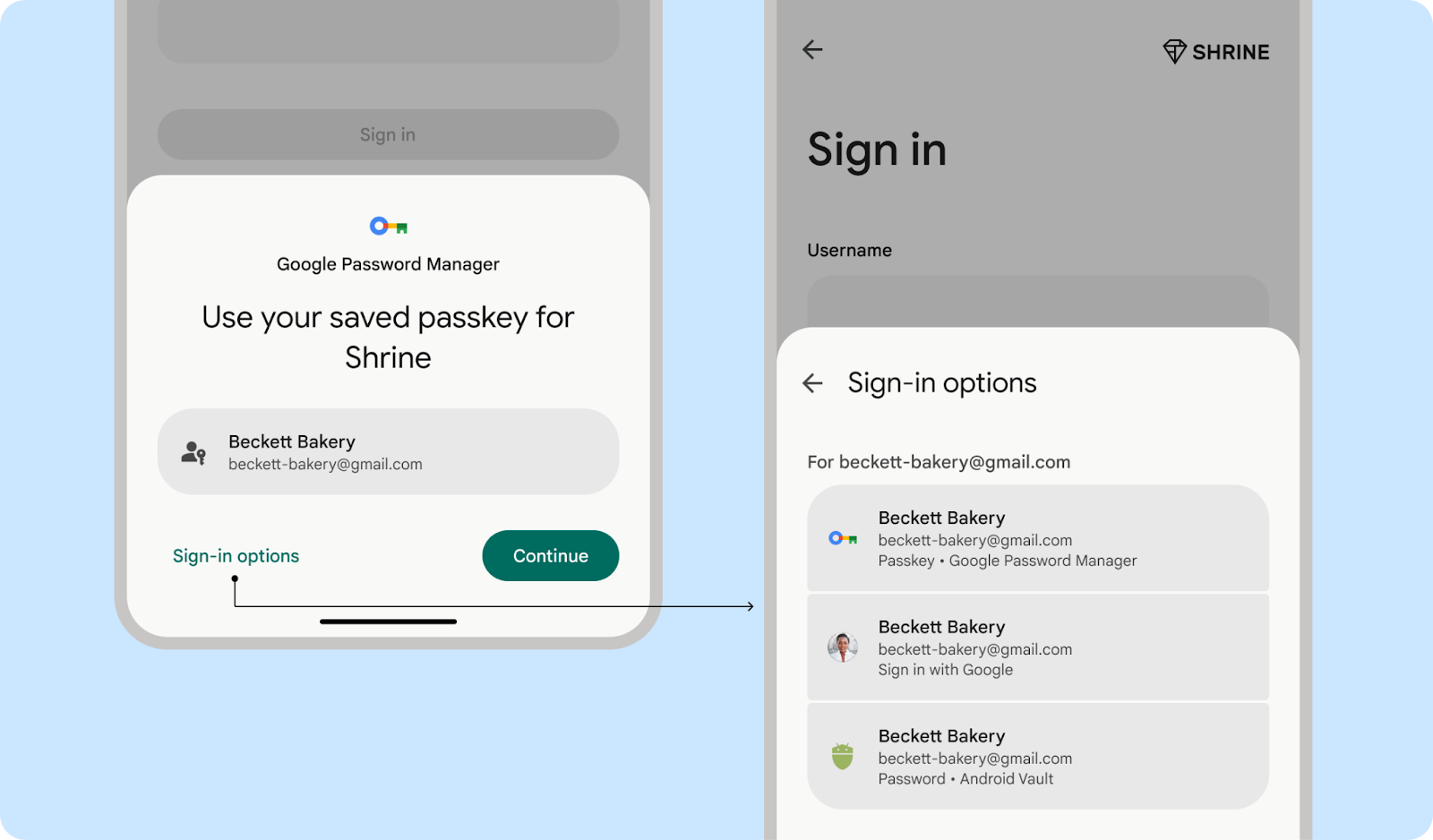
Anjuran
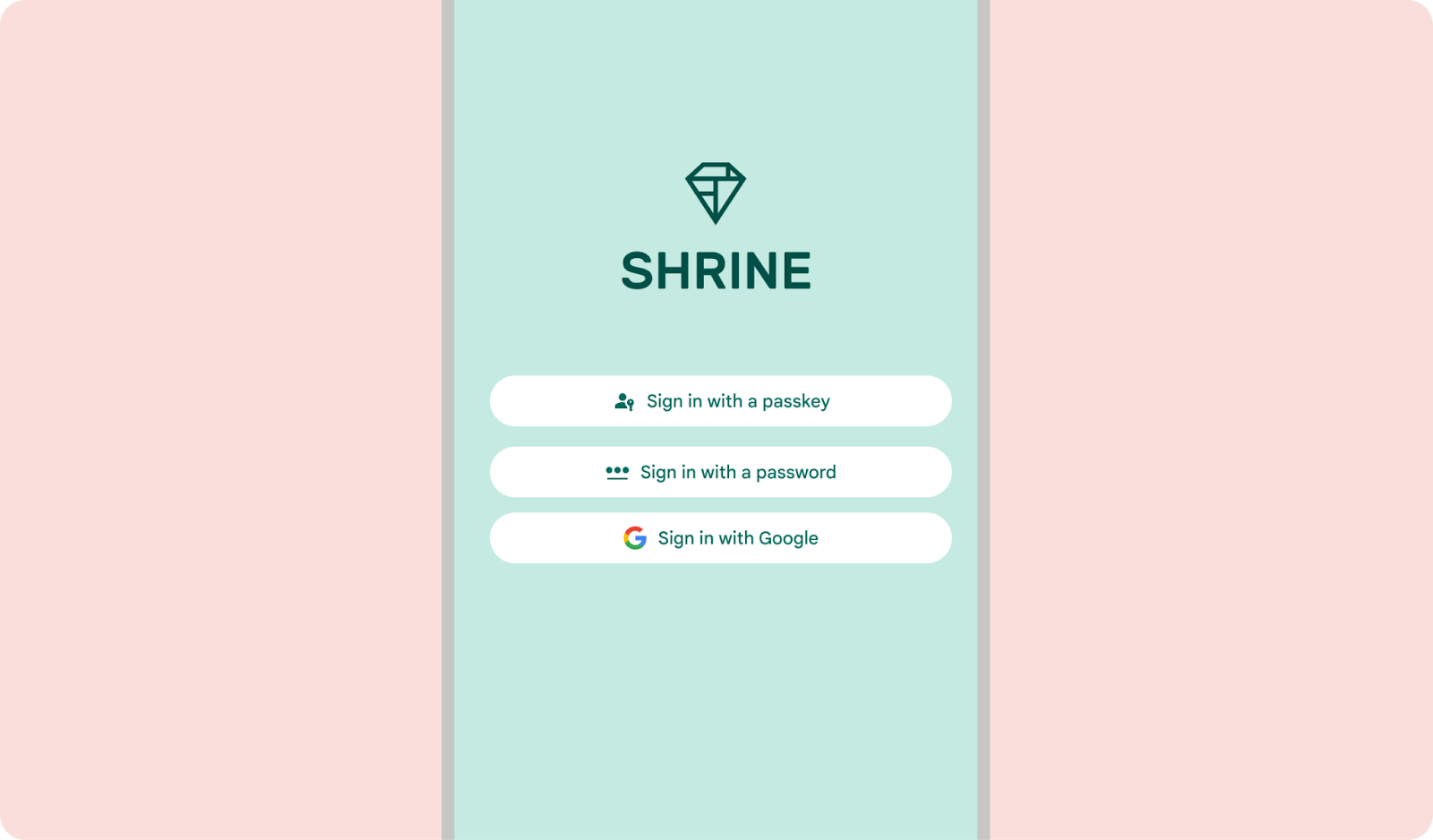
Larangan
Pengalaman yang sederhana dengan metode login gabungan
Pengelola Kredensial menyederhanakan proses login dengan menggabungkan metode login untuk setiap akun dan menampilkan metode otentikasi yang paling aman dan sederhana. Sebagai misalnya, jika pengguna memiliki sandi dan kunci sandi untuk akun mereka, sistem akan mengusulkan penggunaan kunci sandi.
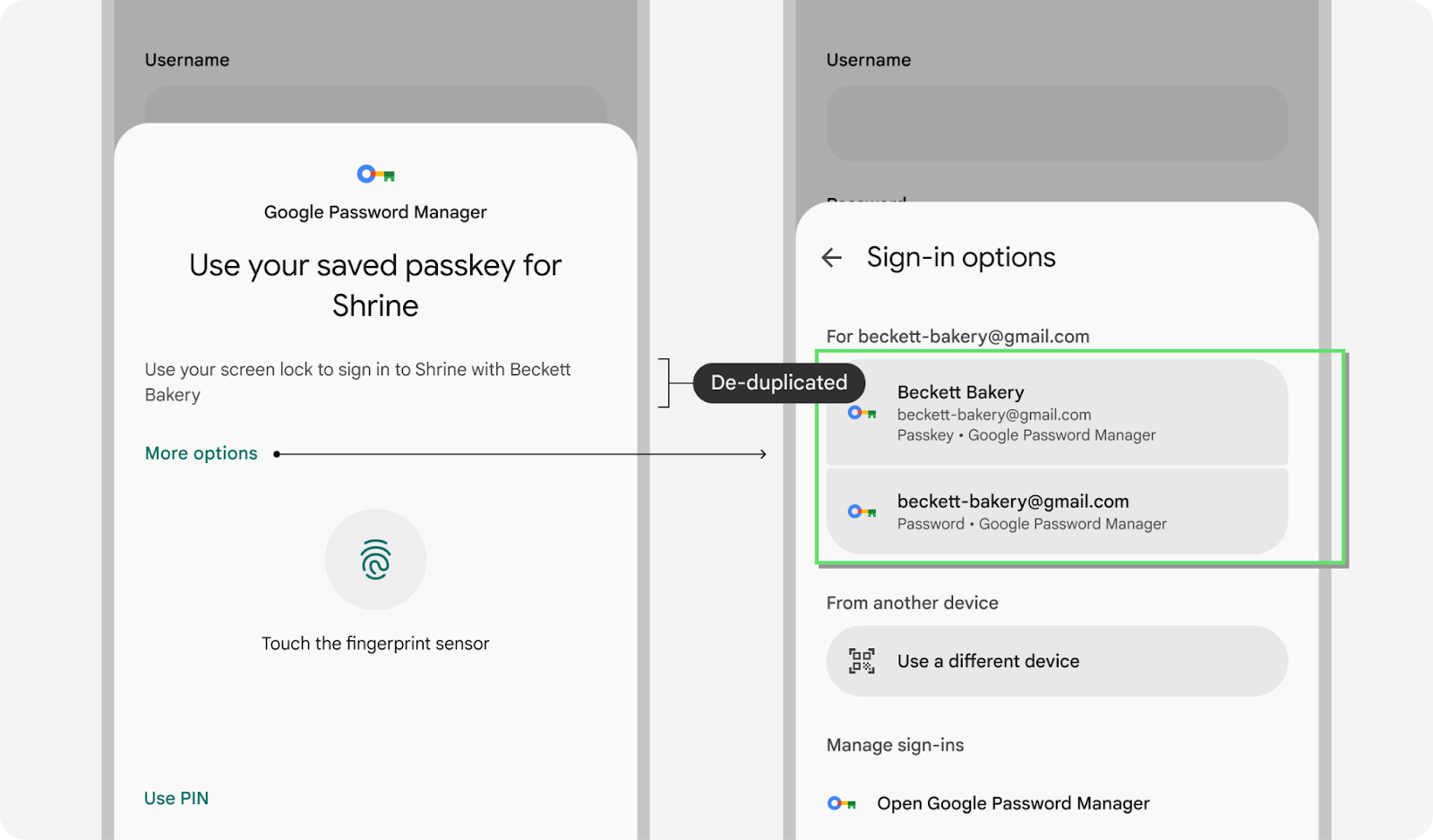
Pengguna mungkin menggunakan beberapa pengelola sandi untuk login ke aplikasi dan situs, yang berarti mereka mungkin memiliki beberapa kunci sandi tersimpan dengan nama pengguna yang sama untuk aplikasi atau {i>website<i} yang sama. Untuk mengelolanya, Pengelola Kredensial mengaturnya berdasarkan waktu terakhir digunakan dan menampilkannya. Namun, jika pengguna lebih suka menggunakan mereka dapat mengetuk "Opsi lainnya" atau "Opsi login" untuk memilih alternatif.
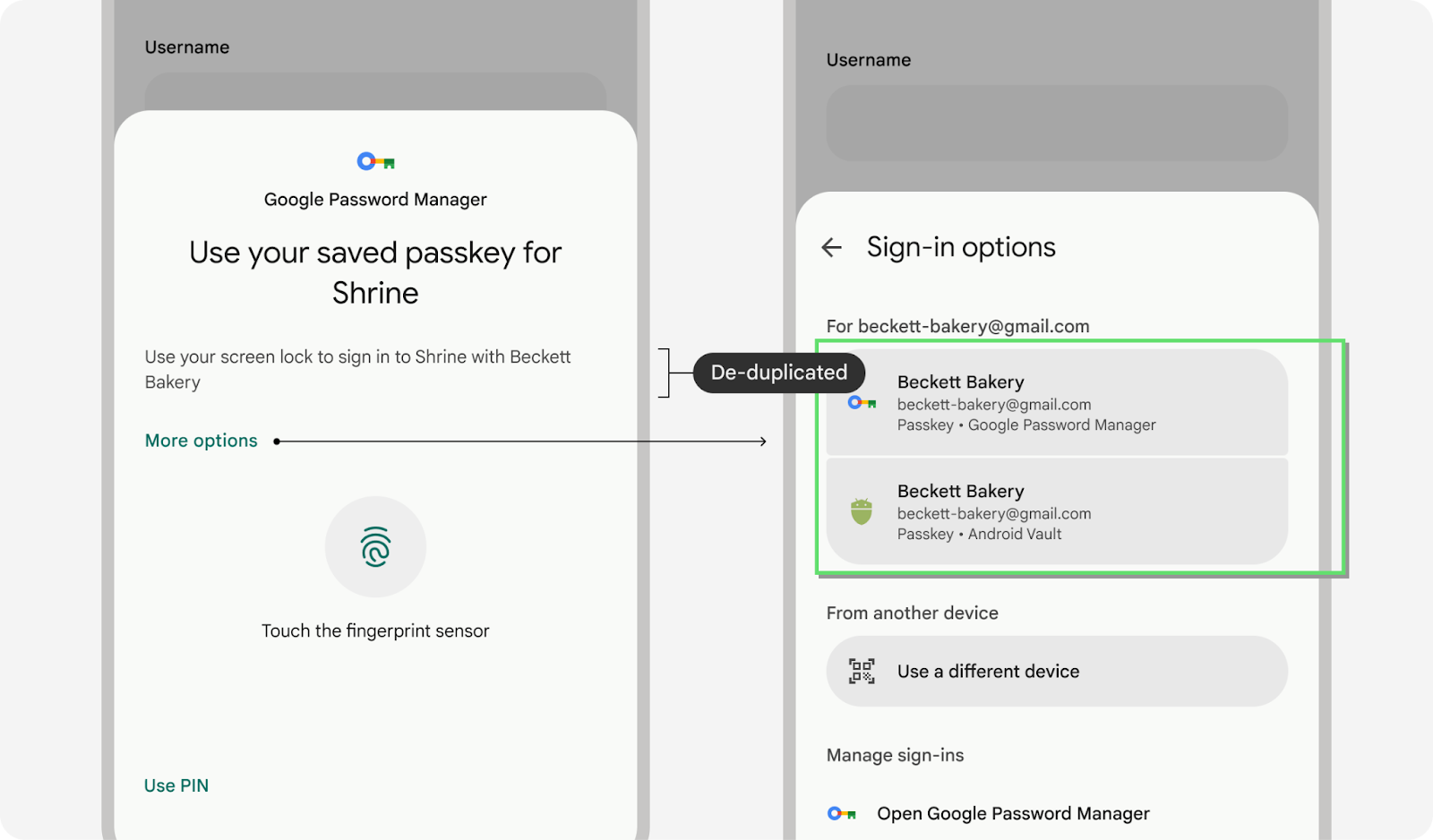
Panduan gaya konten untuk login
Saat meminta pengguna untuk mengakses akun mereka melalui layar login Pengelola Kredensial, gunakan frasa "Login", atau tentukan jenis kredensial dengan "Login dengan kunci sandi" atau "Login dengan sandi".
"Login" (tanpa tanda hubung) adalah bentuk kata kerja. "Login" (tanda hubung) dapat digunakan sebagai kata benda untuk mengidentifikasi pengalaman otentikasi atau sebagai kata ganti.
Meskipun "Login" dan "Login" sering digunakan secara bergantian, sebaiknya gunakan "Login" agar selaras dengan terminologi yang digunakan di layar API khusus platform. Hal ini akan menciptakan pengalaman yang lebih terpadu.
Kelola kunci sandi di setelan aplikasi atau situs
Beri pengguna titik akses untuk mengelola kunci sandi mereka di platform yang mudah diakses, lokasi yang bermanfaat.
Undang pengguna untuk mengelola kredensial mereka pada poin-poin utama dalam setelan
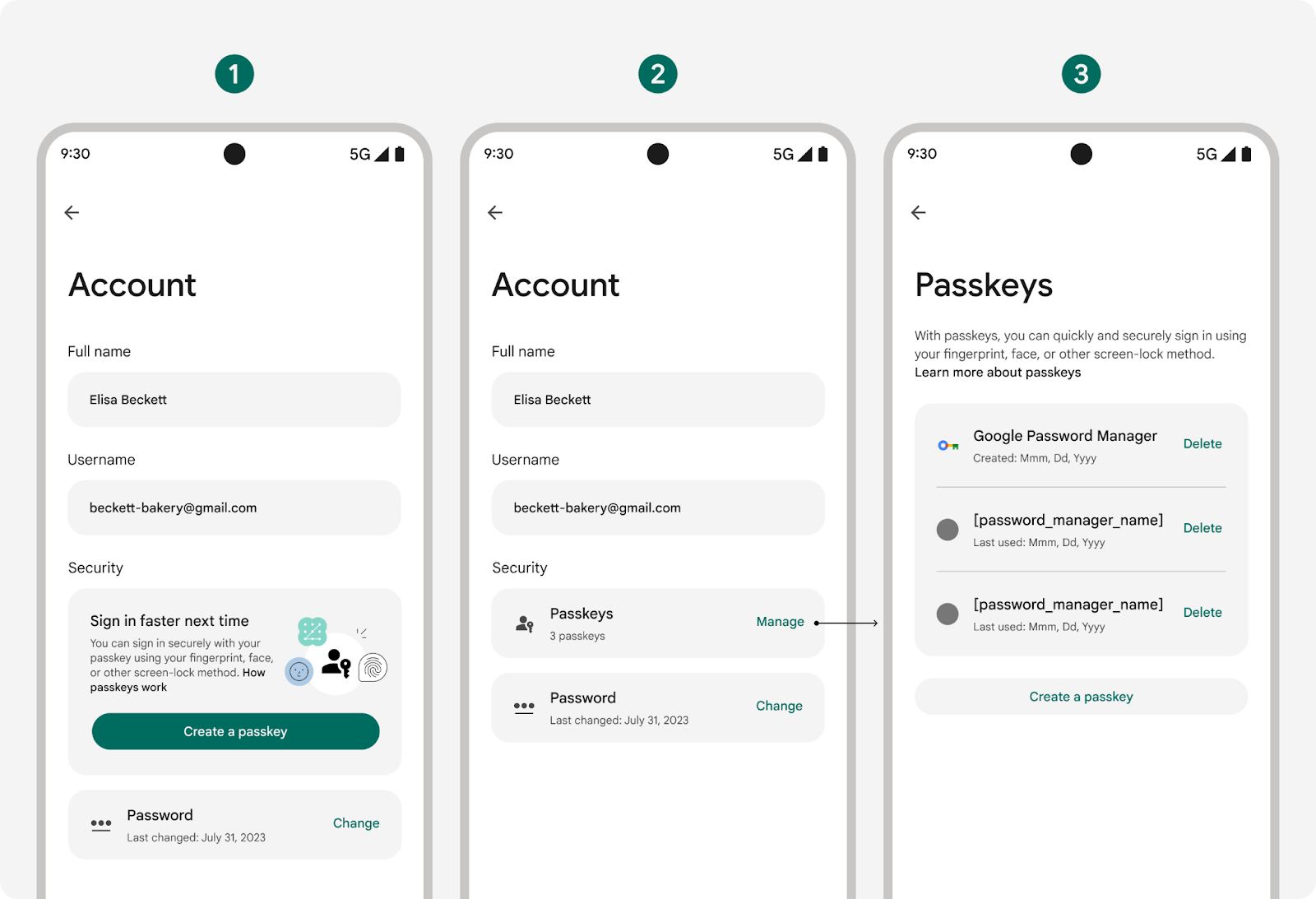
- Sebelum membuat kunci sandi
- Setelah membuat kunci sandi
- Setelah mengetuk tombol "Kelola"
Membuat informasi kunci sandi mudah dipindai dan dipahami
Tidak seperti {i>password<i}, yang merupakan kombinasi huruf, angka, dan simbol, kunci sandi sebagian besar tidak terlihat oleh pengguna. Untuk memastikan kejelasan dalam UI setelan, Anda harus menampilkan informasi yang berguna tentang setiap kunci sandi. Hal ini mencakup setidaknya detail berikut:
- Nama dan ikon pengelola sandi yang menyinkronkan kunci sandi
- Stempel waktu saat kunci sandi dibuat dan digunakan terakhir kali
- Opsi untuk menghapus kunci sandi dari akun
Pengguna mungkin perlu menghapus kunci sandi di produk Anda dan juga dari pengelola {i>password<i} untuk menghapusnya sepenuhnya, tetapi setelah dihapus di salah satu lokasi, itu tidak akan berfungsi lagi.
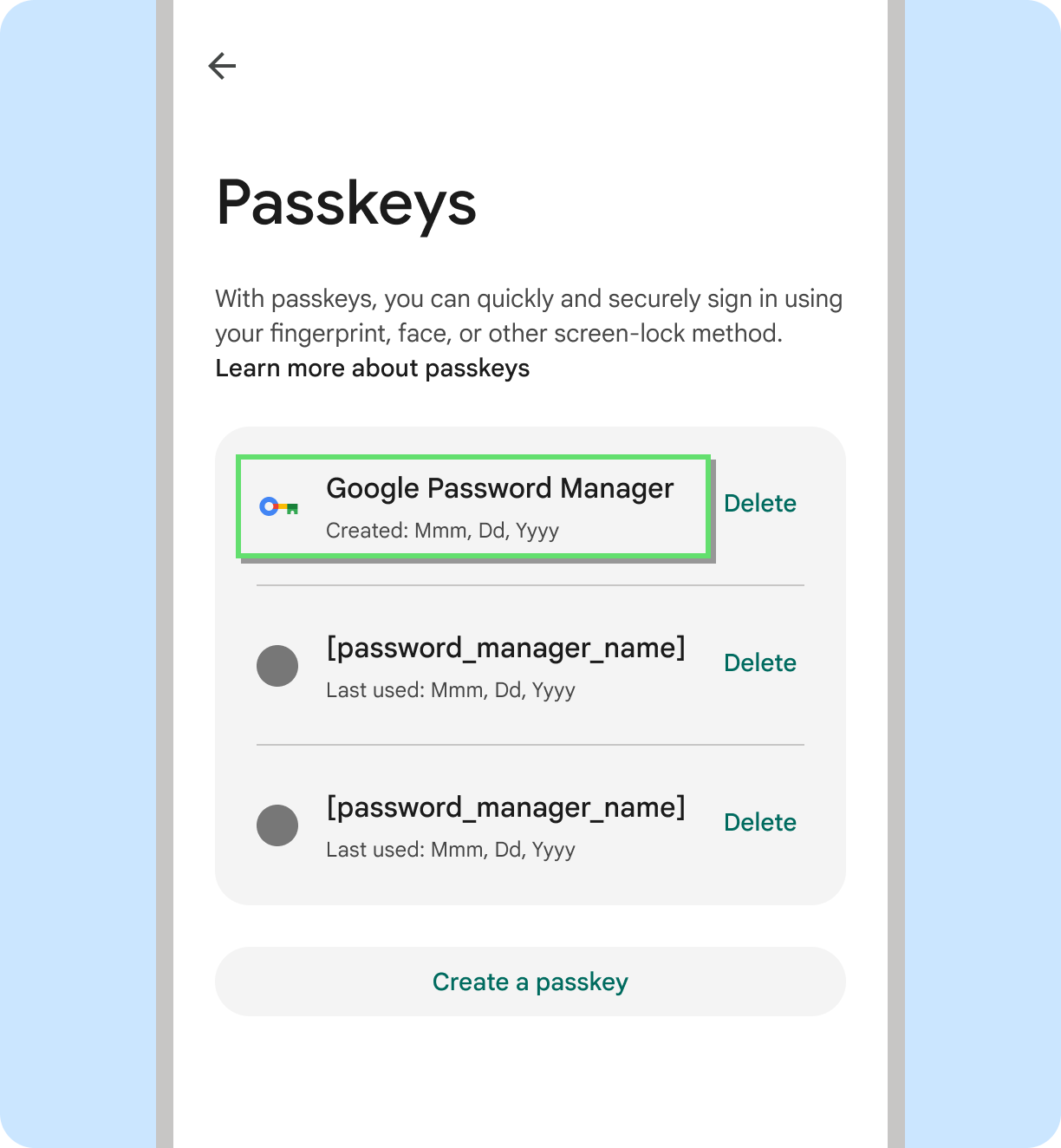
Anjuran
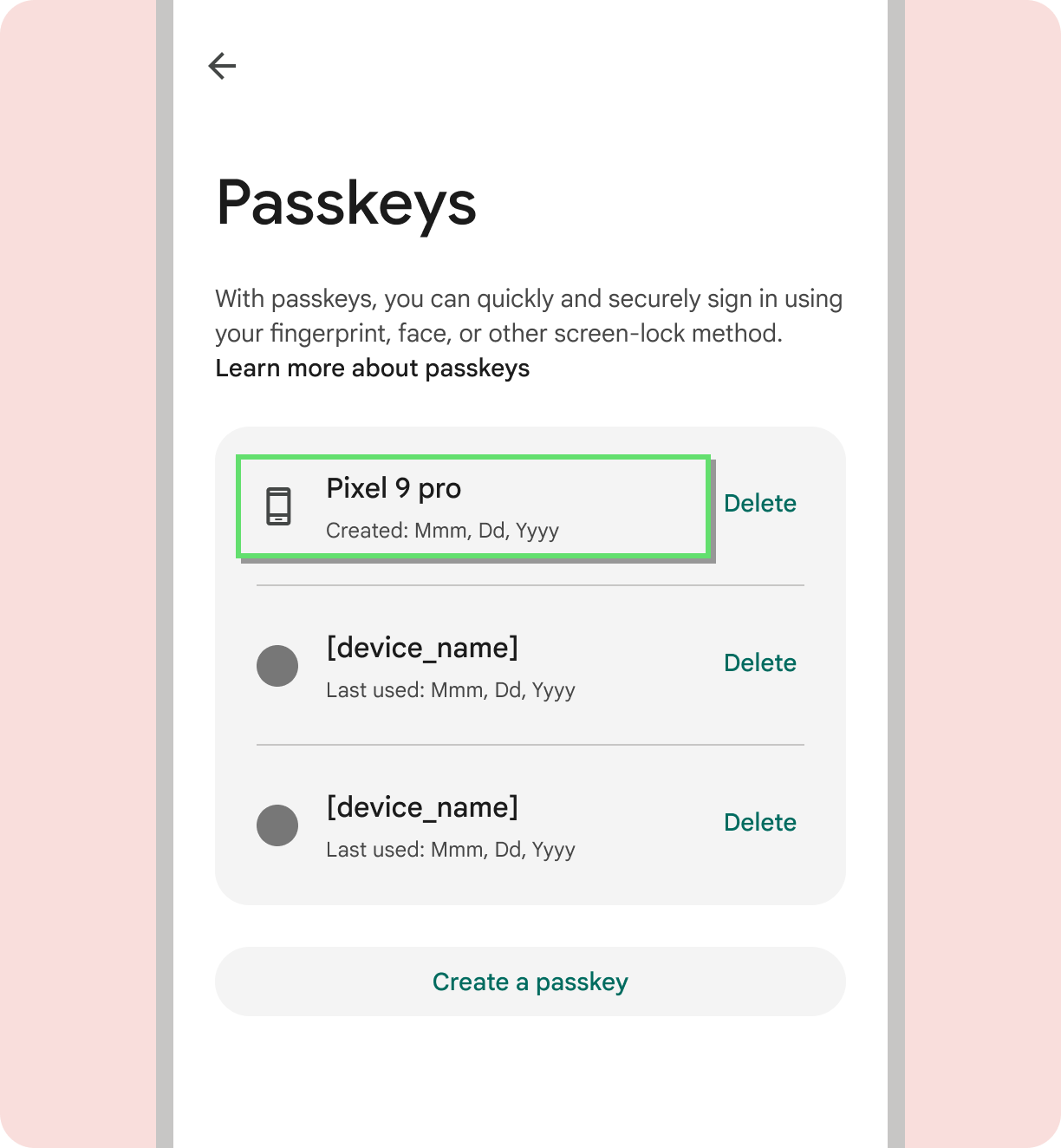
Larangan
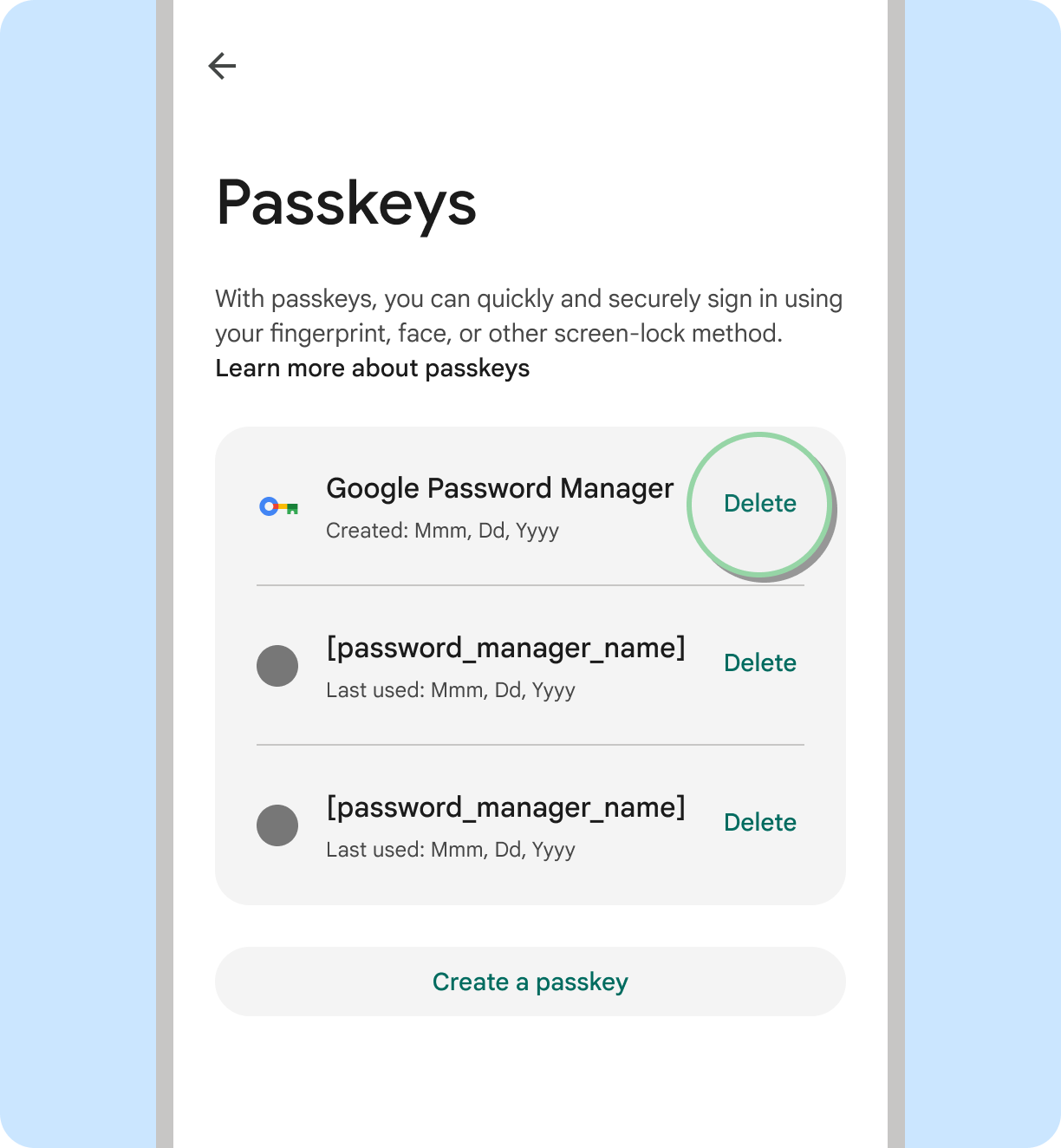
Anjuran
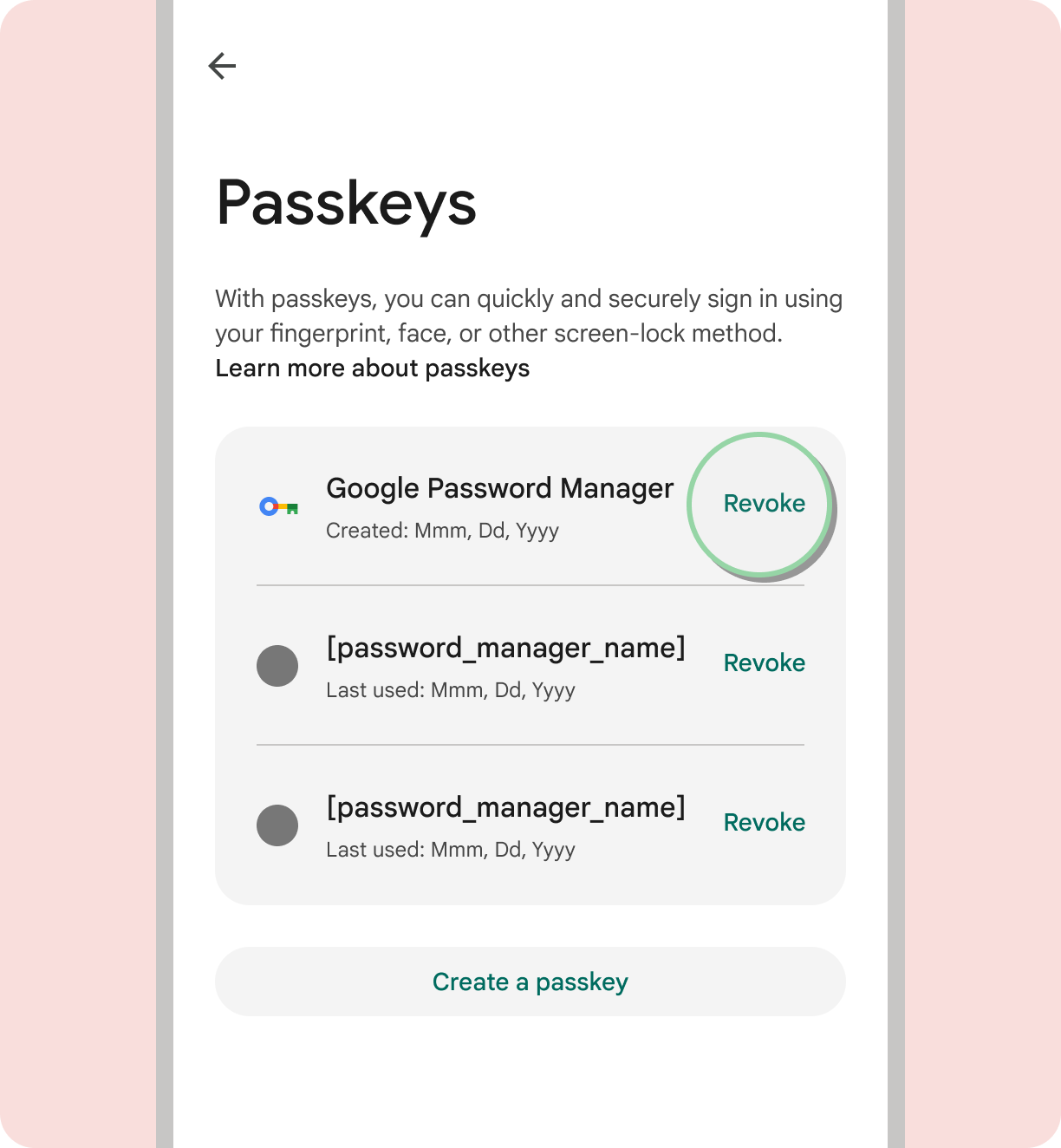
Larangan
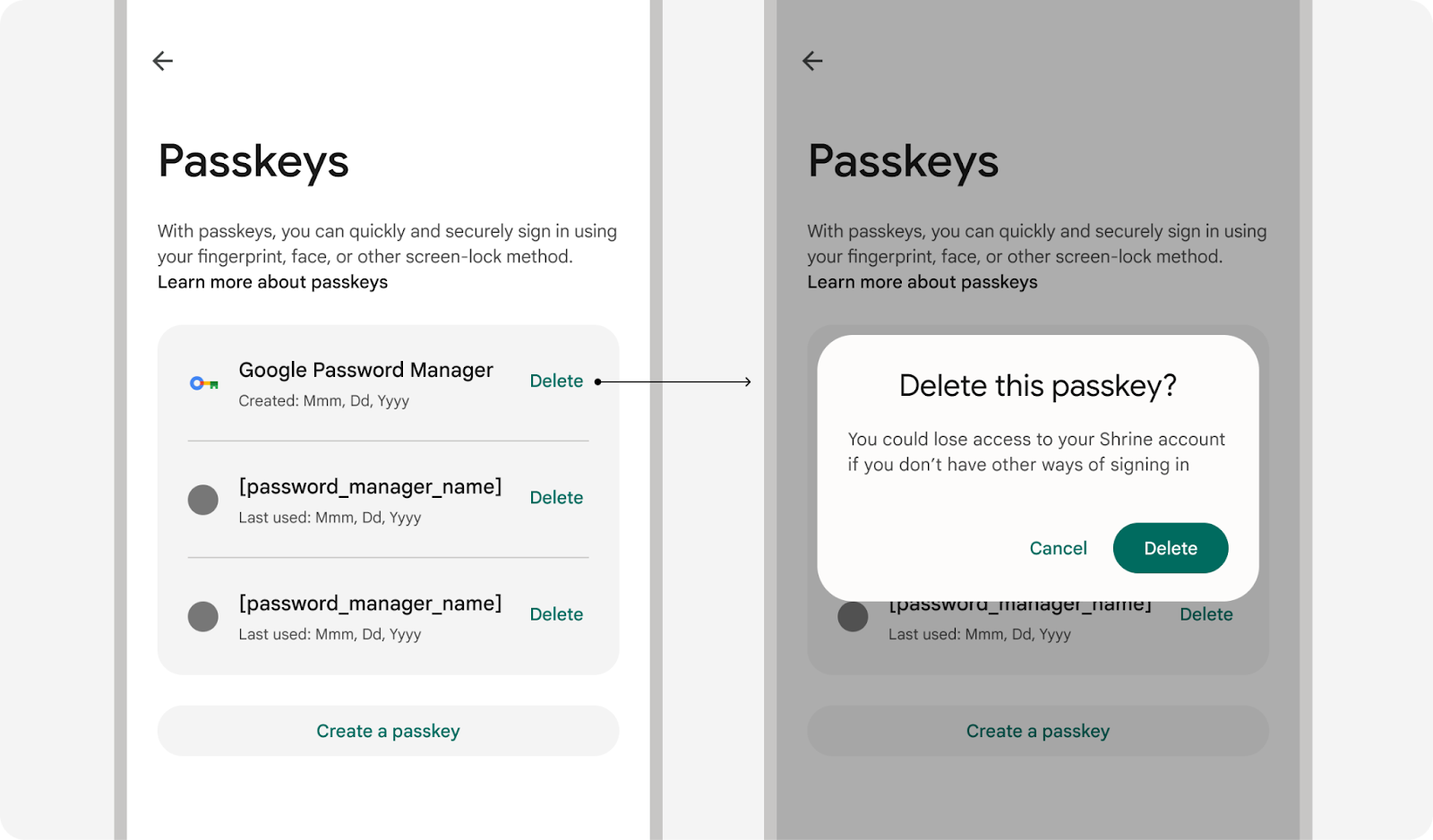
Anjuran
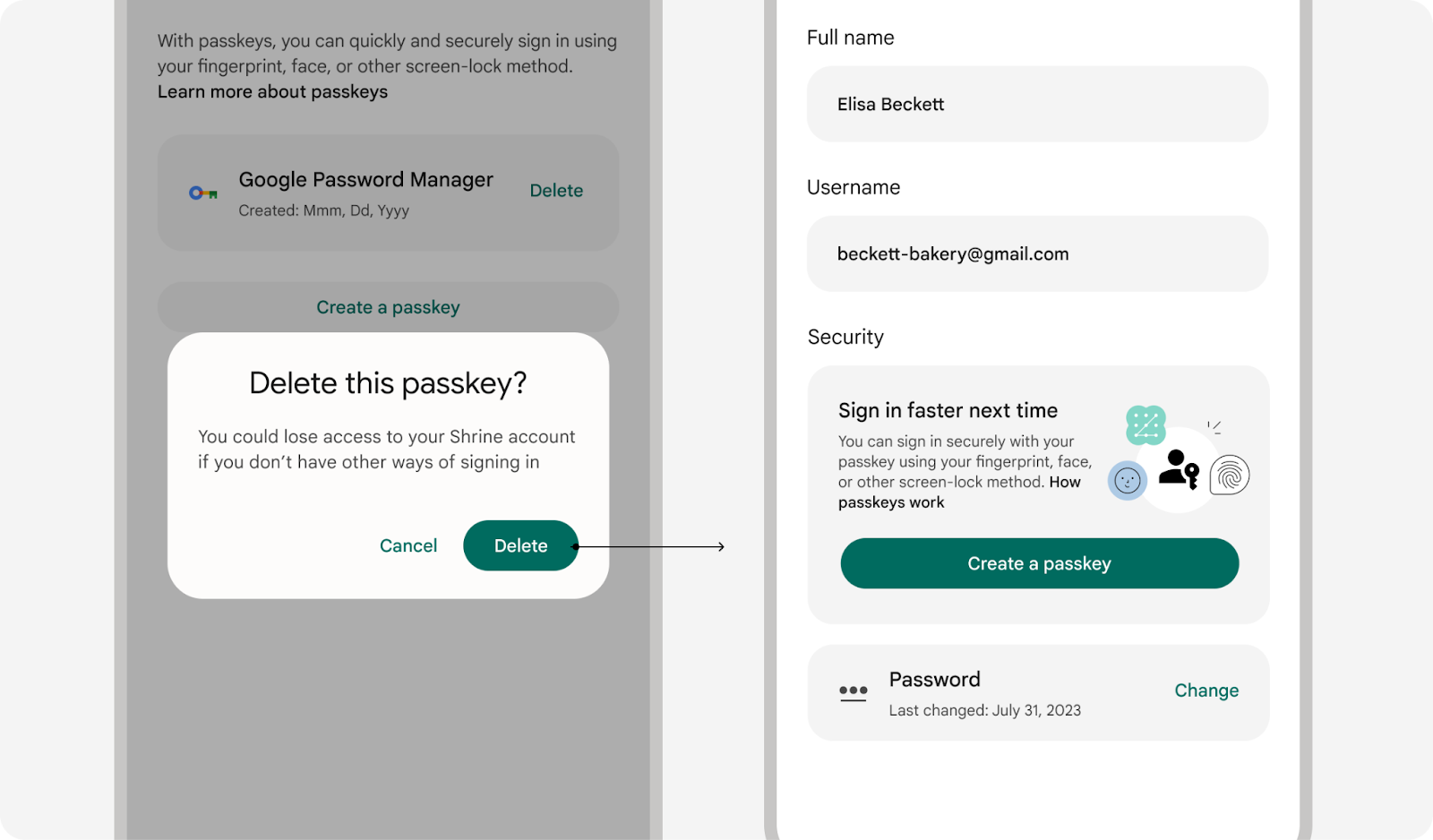
Anjuran
Menggunakan ikon kunci sandi Google
Gunakan ikon kunci sandi Google untuk menciptakan pengalaman pengguna yang terpadu untuk kunci sandi di Android. Ikon ini memudahkan pengguna untuk mengenali metode login baru dan membantu meningkatkan adopsi. Untuk konsistensi dan keterbacaan yang optimal, sebaiknya hanya gunakan versi ikon yang terisi. Lihat Panduan ikon Material untuk cara menggunakan ikon di Google.
| Tema terang | Tema gelap | |
|---|---|---|
| Aset |
|
|
| Resource | Ikon kunci sandi |

